Page 1

Digital Video Camera Recorder
3-287-850-62(1)
Руководство по эксплуатации
Посібник з експлуатації
DCR-SR210E/SR220E
Для получения подробных сведений об
усовершенствованных операциях см. “Руководство
по Handycam” (PDF).
Докладну інформацію про додаткові операції можна
отримати у «Посібнику із Handycam» (PDF).
RU
UA
2008 Sony Corporation
Page 2
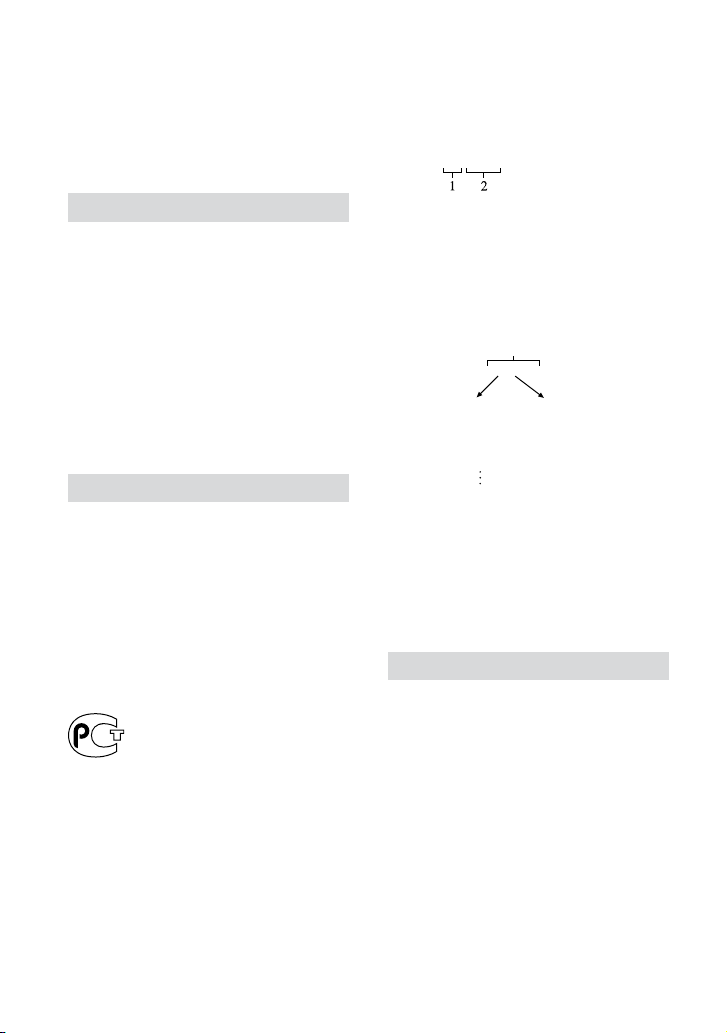
Прочитайте до начала работы
Перед началом работы с устройством
внимательно прочитайте данное
руководство и сохраните его для
обращения за справкой в будущем.
ПРЕДУПРЕЖДЕНИЕ
Для уменьшения опасности
возгорания или поражения
электрическим током
не подвергайте аппарат
воздействию дождя или влаги.
Не подвергайте аккумуляторные
батареи воздействию
интенсивного солнечного света,
огня или какого-либо источника
излучения.
ПРЕДУПРЕЖДЕНИЕ
Заменяйте батарею только
на батарею указанного типа.
Несоблюдение этого требования
может привести к возгоранию
или получению телесных
повреждений.
Только Для моДели
DCR-SR220E
Дата изготовления изделия.
Вы можете узнать дату изготовления
изделия, взглянув на обозначение
“P/D:”, которое находится на этикетке со
штрих кодом картонной коробки.
RU
2
Знаки, указанные на этикетке со штрих
кодом картонной коробки.
P/D:XX XXXX
1. Месяц изготовления
2. Год изготовления
A-0, B-1, C-2, D-3, E-4, F-5, G-6, H-7, I-8,
J-9.
Дата изготовления литий-ионного
батарейного блока указаны на боковой
стороне или на поверхности с наклейкой.
5 буквенно-цифровых символов
XXXXX
7: 2007 г.
8: 2008 г.
9: 2009 г.
0: 2010 г.
A: Январь
B: Февраль
C: Март
D: Апрель
E: Май
F: Июнь
G: Июль
H: Август
I: Сентябрь
J: Октябрь
K: Ноябрь
L: Декабрь
ДЛЯ ПОКУПАТЕЛЕЙ В ЕВРОПЕ
Внимание
Электромагнитные поля определенных частот
могут влиять на изображение и звук данного
аппарата.
Данное изделие прошло испытания и
соответствует ограничениям, установленным
в Директиве EMC в отношении
соединительных кабелей, длина которых не
превышает 3 метров.
Уведомление
Если статическое электричество или
электромагнитные силы приводят к сбою в
передаче данных, перезапустите приложение
или отключите и снова подключите
коммуникационный кабель (USB и т.д.).
Page 3
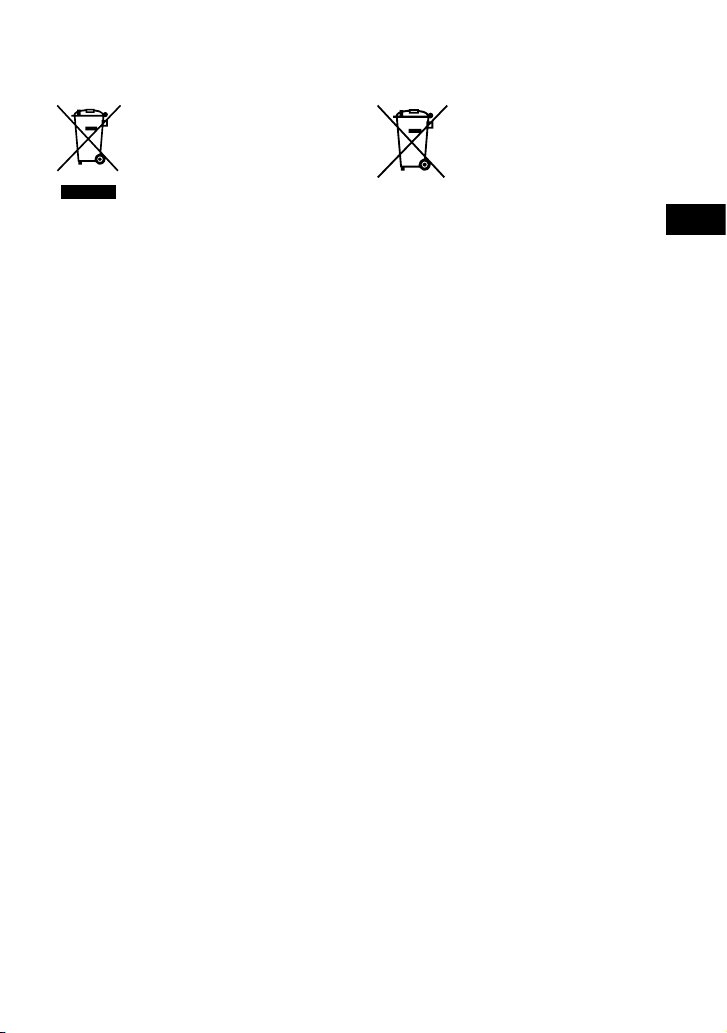
Утилизaция элeктpичecкого и
элeктpонного обоpyдовaния
(диpeктивa пpимeняeтcя в
cтpaнax Eвpоcоюзa и дpyгиx
eвpопeйcкиx cтpaнax,
гдe дeйcтвyют cиcтeмы
paздeльного cбоpa отxодов)
Утилизация использованных
элементов питания
(применяется в странах
Евросоюза и других
европейских странах,
где действуют системы
раздельного сбора отходов)
RU
Дaнный знaк нa ycтpойcтвe или eго
yпaковкe обознaчaeт, что дaнноe
ycтpойcтво нeльзя yтилизиpовaть
вмecтe c пpочими бытовыми отxодaми.
Eго cлeдyeт cдaть в cоотвeтcтвyющий
пpиeмный пyнкт пepepaботки
элeктpичecкого и элeктpонного
обоpyдовaния.Heпpaвильнaя
yтилизaция дaнного издeлия можeт
пpивecти к потeнциaльно нeгaтивномy
влиянию нa окpyжaющyю cpeдy
и здоpовьe людeй, поэтомy для
пpeдотвpaщeния подобныx поcлeдcтвий
нeобxодимо выполнять cпeциaльныe
тpeбовaния по yтилизaции этого
издeлия. Пepepaботкa дaнныx
мaтepиaлов поможeт cоxpaнить
пpиpодныe pecypcы. Для полyчeния
болee подpобной инфоpмaции о
пepepaботкe этого издeлия обpaтитecь в
мecтныe оpгaны гоpодcкого yпpaвлeния,
cлyжбy cбоpa бытовыx отxодов или в
мaгaзин, гдe было пpиобpeтeно издeлиe.
Применяемая принадлежность: пульт
дистанционного управления
Данный знак на элементе питания
или упаковке означает, что элемент
питания, поставляемый с устройством,
нельзя утилизировать вместе с
прочими бытовыми отходами.
Обеспечивая правильную утилизацию
использованных элементов питания,
вы предотвращаете негативное влияние
на окружающую среду и здоровье
людей, возникающее при неправильной
утилизации. Вторичная переработка
материалов, использованных при
изготовлении элементов питания,
способствует сохранению природных
ресурсов. При работе устройств,
для которых в целях безопасности,
выполнения каких-либо действий
или сохранения имеющихся в памяти
устройств данных необходима подача
постоянного питания от встроенного
элемента питания, замену такого
элемента питания следует производить
только в специализированных
сервисных центрах. Для правильной
утилизации использованных элементов
питания, после истечения срока службы,
сдавайте их в соответствующий пункт
по сбору электронного и электрического
оборудования. Об использовании
прочих элементов питания, пожалуйста,
узнайте в разделе, в котором даны
инструкции по извлечению элементов
питания из устройства, соблюдая меры
безопасности. Сдавайте использованные
элементы питания в соответствующие
пункты по сбору и переработке
использованных элементов питания.
Для получения более подробной
информации о вторичной переработке
данного изделия или использованного
RU
3
Page 4
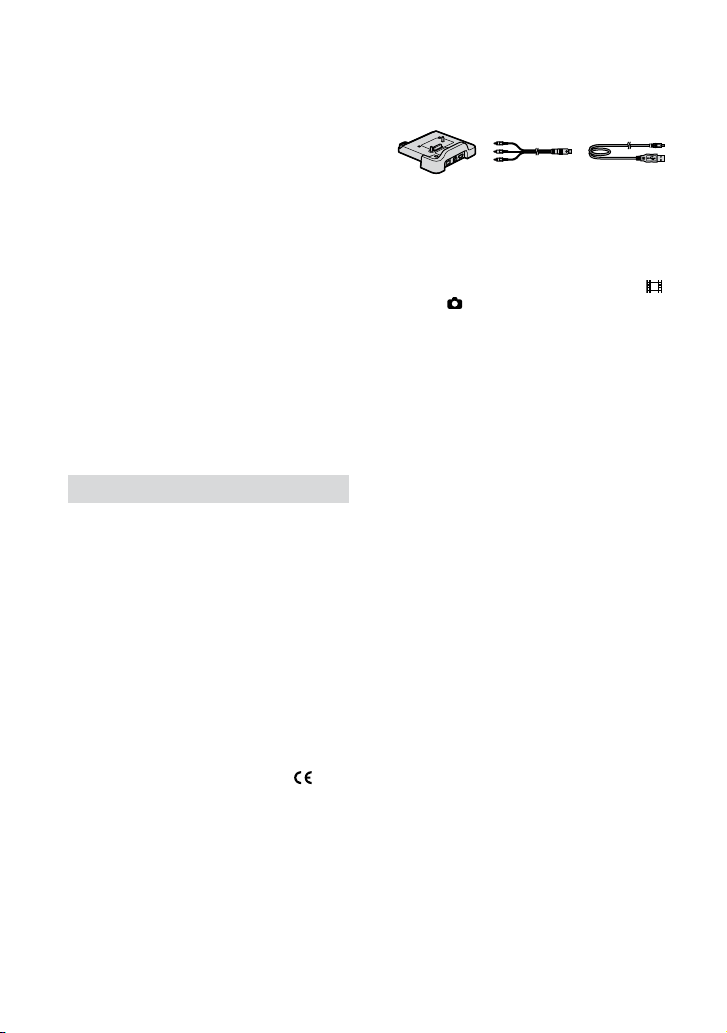
элемента питания, пожалуйста,
обратитесь в местные органы городского
управления, службу сбора бытовых
отходов или в магазин, где было
приобретено изделие.
Примечание для покупателей
в странах, где действуют
директивы ЕС
Производителем данного устройства
является корпорация Sony Corporation,
1-7-1 Konan Minato-ku Tokyo, 108-0075
Japan. Уполномоченным представителем по
электромагнитной совместимости (EMC) и
безопасности изделия является компания
Sony Deutschland GmbH, Hedelnger Strasse
61, 70327 Stuttgart, Germany. По вопросам
обслуживания и гарантии обращайтесь по
адресам, указанным в соответствующих
документах.
Замечания по эксплуатации
Состав комплекта поставки
В скобках указано количество
элементов.
Адаптер переменного тока (1)
Кабель питания (1)
Handycam Station (1)
A/V - соединительный кабель (1)
USB - кабель (1)
Пульт беспроводного дистанционного
управления (1)
Литиевая батарея типа “таблетка”
установлена на заводе-изготовителе.
Аккумулятор NP-FH60 (1)
21-контактный адаптер (1)
Только для моделей с маркировкой на
нижней панели.
CD-ROM “Handycam Application Soware”
25)
(1) (стр.
Picture Motion Browser (программное
обеспечение)
Руководство по PMB
Руководство по Handycam (PDF)
“Руководство по эксплуатации” (настоящее
руководство) (1)
RU
4
Эксплуатация видеокамеры
В видеокамере не предусмотрена защита
от пыли, брызг и влаги. См. “Меры
предосторожности” (стр. 31).
Не выполняйте указанных ниже операций
при горящем или мигающем индикаторе
(видео)/ (фото) (стр. 9) или индикаторах
ACCESS (стр. 11, 15). Это может привести к
повреждению носителя, потере записанных
изображений и другим неполадкам в работе.
Извлечение карты памяти “Memory Stick
PRO Duo”.
Отсоединение батарейного блока
или адаптера переменного тока от
видеокамеры.
Действия, приводящие к ударам или
сотрясению видеокамеры.
При подключении видеокамеры к другому
устройству через кабель убедитесь в
правильности подсоединения штекерного
разъема. Вставка разъема в гнездо с усилием
может привести к повреждению гнезда и
неполадкам в работе видеокамеры.
Не допускайте ударов и сотрясения
видеокамеры. Это может привести к
сбоям при распознавании жесткого диска
видеокамеры, а также к невозможности
чтения или записи.
Не пользуйтесь видеокамерой в условиях
повышенного шума.
Это может привести к сбоям при
распознавании жесткого диска видеокамеры,
а также к невозможности записи.
Для защиты внутреннего жесткого диска
от ударов при падении в видеокамере
предусмотрена функция распознавания
падения*. При падении видеокамеры, а
также в состоянии свободного падения
может быть записан шум, сопровождающий
блокировку видеокамеры в результате
включения этой функции. Повторяющиеся
падения, распознаваемые датчиком падения,
могут привести к остановке записи/
воспроизведения.
Чрезмерное повышение или снижение
температуры видеокамеры может привести к
невозможности записи или воспроизведения
в связи с включением функций защиты
Page 5
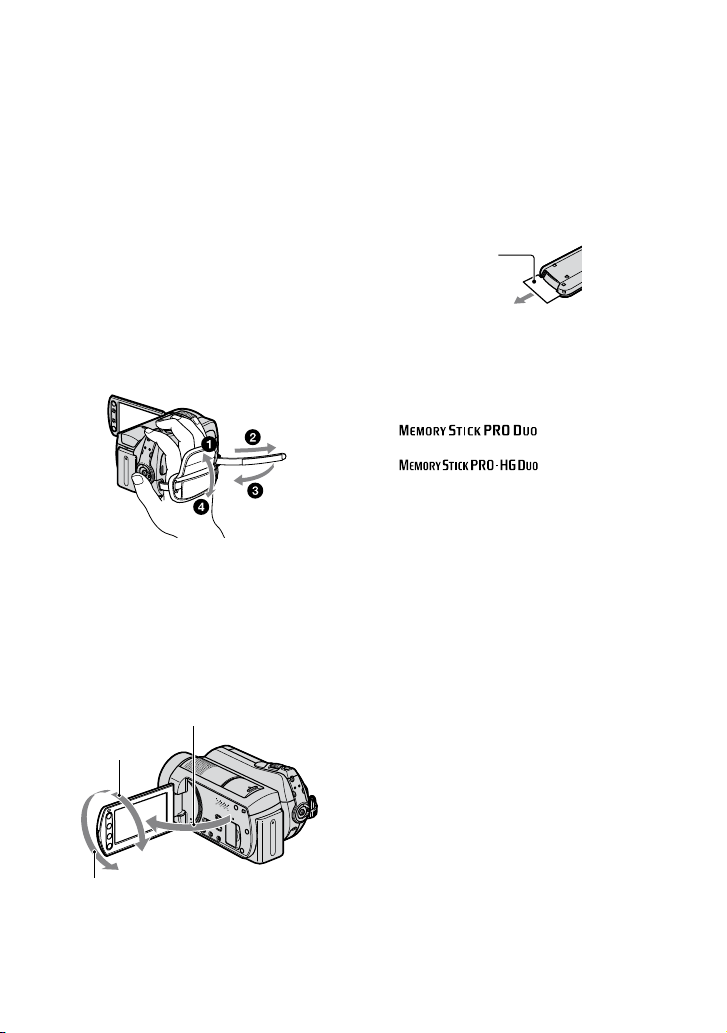
видеокамеры. В этом случае на экране ЖКдисплея отображается соответствующая
индикация (стр.
Не включайте видеокамеру в условиях
29).
пониженного давления - на высоте более
3000 м. Это может привести к повреждению
жесткого диска видеокамеры.
При длительной повторной записи и
удалении изображений на жестком диске
возникает фрагментация данных. Это
исключает возможность сохранения и
записи изображений. В этом случае сначала
сохраните изображения на внешний
носитель, а затем выполните команду
[ФОРМАТ.НОСИТ.]*.
Закрепите ремень для захвата и правильно
удерживайте видеокамеру во время записи.
Для настройки положения панели ЖКД
сначала откройте ее, повернув на 90 градусов
по отношению к видеокамере , затем
установите оптимальный угол для записи
или воспроизведения . Можно повернуть
панель ЖКД на 180 градусов (экраном
к объективу) для записи в режиме
зеркального отражения.
90 градусов по отношению
к видеокамере
90 градусов
(не более)
180 градусов (не более)
Экран ЖКД изготовлен с применением
высокоточной технологии, обеспечивающей
эффективное использование более 99,99%
пикселов. Однако на экране ЖКД могут
постоянно отображаться мелкие черные
и/или яркие точки (белого, красного,
синего или зеленого цвета). Наличие этих
точек является нормальным следствием
производственного процесса и не влияет на
качество записи.
Перед началом работы с пультом
дистанционного управления удалите
изоляционную вкладку.
Изоляционная
вкладка
Типы карт памяти “Memory Stick”,
поддерживаемые видеокамерой
Для записи видеоизображений
рекомендуется установить карту памяти
“Memory Stick PRO Duo” емкостью не менее
512 МБ со следующей маркировкой:
(“Memory Stick
PRO Duo”)*
(“Memory Stick
PRO-HG Duo”)
* Имеет отметку Mark2 или не доступно.
Данная видеокамера поддерживает
нормальную работу карт памяти “Memory
Stick PRO Duo” емкостью до 8 ГБ.
О максимальном времени записи на карту
памяти “Memory Stick PRO Duo” см. стр. 10.
В настоящем руководстве для карт памяти
“Memory Stick PRO Duo” и “Memory
Stick PRO-HG Duo” применяется общее
наименование “Memory Stick PRO Duo”.
О записи
Перед началом записи проверьте работу
функции записи и убедитесь в отсутствии
неполадок при записи изображения и звука.
Компенсация за повреждение или потерю
записанных материалов не выплачивается
даже в том случае, если невозможность
записи или воспроизведения обусловлена
неполадками в работе видеокамеры,
носителя и т.п.
Система цветного телевидения зависит от
страны/региона. Для просмотра записей
на экране телевизора требуется телевизор
системы PAL.
Телевизионные программы, кинофильмы,
видеоленты и другие материалы могут
быть защищены авторским правом.
Несанкционированная запись таких
RU
5
Page 6
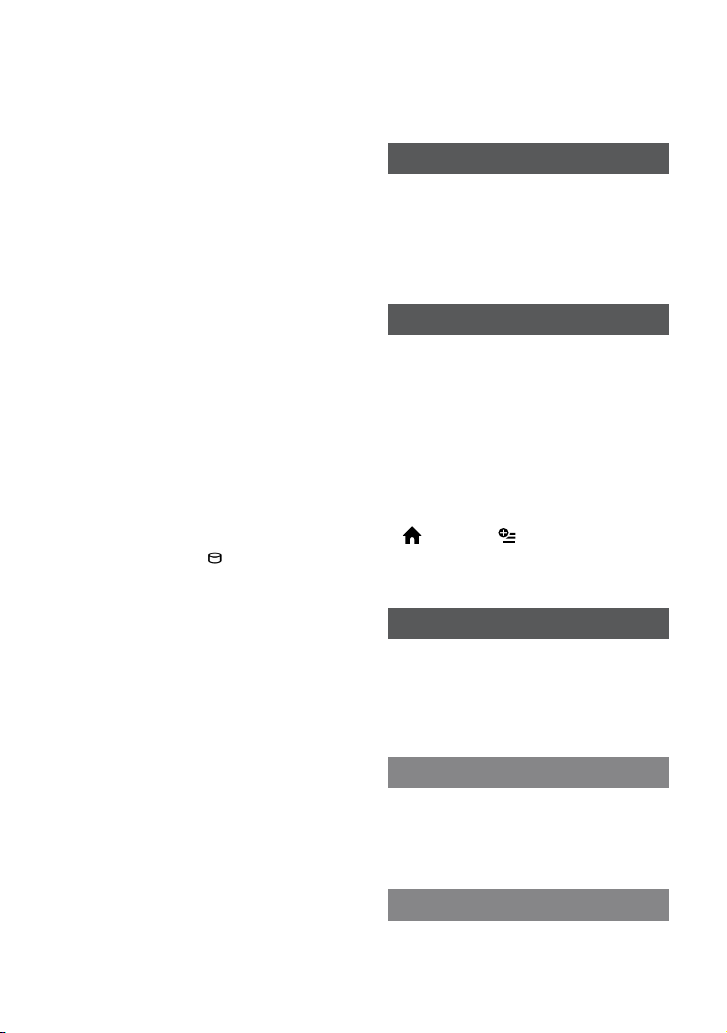
Содержание
материалов может противоречить законам
об авторском праве.
Сохранение данных всех записанных
изображений
Во избежание потери данных регулярно
сохраняйте все записанные изображения на
внешнем носителе. Рекомендуется сохранять
данные изображений на диск, например,
на диск DVD-R, с помощью компьютера*.
Можно также сохранять данные
изображений с помощью видеомагнитофона
или устройства записи DVD/HDD*.
При подключении видеокамеры к
компьютеру
Не пытайтесь отформатировать жесткий
диск видеокамеры с помощью компьютера.
Это может привести к неполадкам в работе
видеокамеры.
Замечание об утилизации/передаче
видеокамеры
При форматировании жесткого диска
видеокамеры с помощью команды
[ФОРМАТ.НОСИТ.]* данные могут быть
не полностью удалены с жесткого диска.
При передаче видеокамеры рекомендуется
выполнить команду [ УДАЛИТЬ]*,
исключающую возможность восстановления
данных.
Кроме того, при утилизации видеокамеры
рекомендуется разбить ее корпус.
О задании языка
Сообщения, поясняющие рабочие
процедуры, могут отображаться на экране
на любом из поддерживаемых языков. При
необходимости измените язык экранных
сообщений перед началом работы с
видеокамерой (стр.
9).
О настоящем руководстве
Изображения экранов ЖКД и индикаторов
в этом руководстве получены с помощью
цифровой фотокамеры и могут отличаться
от реальных объектов.
В настоящем документе “Руководство по
эксплуатации” под носителями понимаются
жесткий диск видеокамеры и карта памяти
“Memory Stick PRO Duo”.
Копии экрана зависят от операционной
системы компьютера; в данном руководстве
они приведены для Windows Vista.
* См. также “Руководство по Handycam”
RU
(PDF) и “Руководство по PMB”.
6
Прочитайте до начала работы .............2
Начало работы
Шаг 1. Зарядка аккумулятора................7
Шаг 2. Включение питания, установка
даты и времени .........................................9
Изменение заданного языка ...................... 9
Шаг 3. Выбор носителя ..........................10
Запись/воспроизведение
Запись ........................................................... 12
Воспроизведение .................................... 13
Воспроизведение изображения на
экране телевизора ..................................... 14
Другие компоненты и функции
видеокамеры ..........................................15
Индикация, отображаемая во время
записи/воспроизведения .................18
Выполнение различных функций -
“ HOME” и “ OPTION” ................... 21
Сохранение изображений ..................23
Удаление изображений ........................ 24
Работа с компьютером
Работа с компьютером.......................... 25
Руководство/программы, которые
требуется установить ............................... 25
Установка программы “Picture Motion
Browser” ..............................................................26
Устранение неполадок
Устранение неполадок .........................28
Отображение результатов
самодиагностики/предупреждающие
индикаторы ...................................................... 29
Дополнительная информация
Меры предосторожности .................... 31
Технические характеристики ............ 34
Page 7
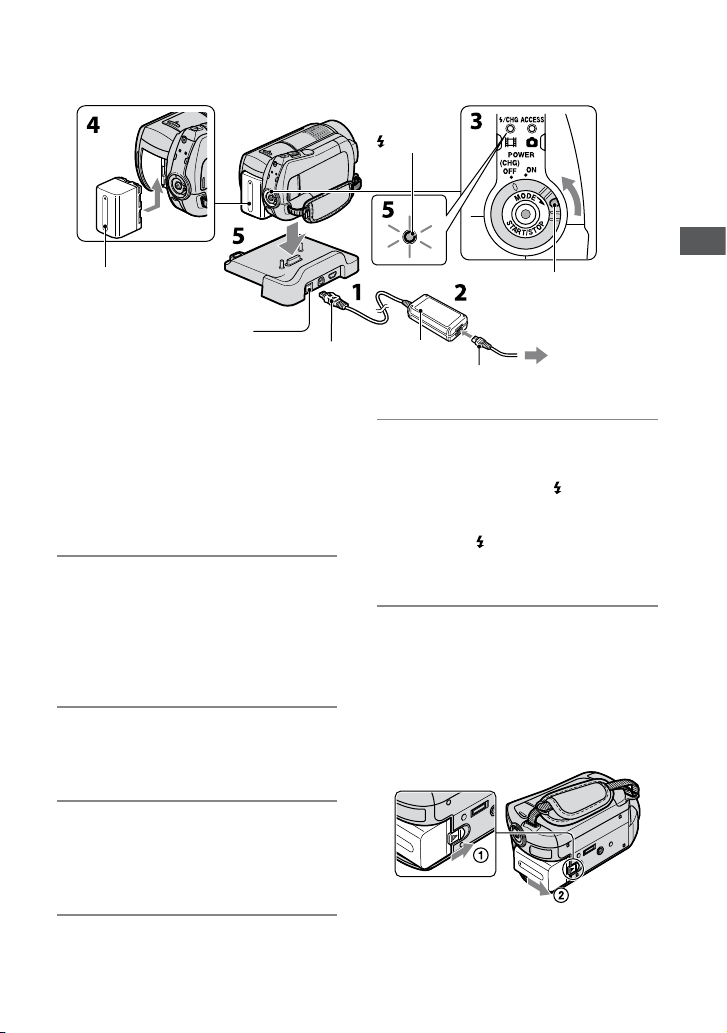
Начало работы
Шаг 1. Зарядка аккумулятора
Индикатор
/CHG
Аккумулятор
Гнездо DC IN
Штекерный разъем
кабеля постоянного тока
Зарядить аккумулятор “InfoLITHIUM”
(серия H) можно после его
подсоединения к видеокамере.
Примечания
Видеокамера работает только с
аккумулятором “InfoLITHIUM” (серия H).
1 Подсоедините адаптер
переменного тока к гнезду DC IN
на базе Handycam Station.
Штекерный разъем кабеля
постоянного тока должен быть
расположен маркировкой вверх.
2 Подсоедините кабель питания к
адаптеру переменного тока и к
розетке электросети.
3 Поверните переключатель
POWER в направлении стрелки до
положения OFF (CHG) (положение
по умолчанию).
Переключатель POWER
Адаптер
переменного
тока
Кабель
питания
К розетке
электросети
5 Надежно установите видеокамеру
на базу Handycam Station.
Загорается индикатор /CHG
(зарядка), и начинается зарядка. По
завершении зарядки аккумулятора
индикатор /CHG (зарядка) гаснет.
Снимите видеокамеру с базы
Handycam Station.
Отсоединение аккумулятора
Установите переключатель POWER в
положение OFF (CHG).
Сдвиньте рычаг освобождения
аккумулятора BATT и отсоедините
аккумулятор.
Рычаг освобождения
аккумулятора BATT
Начало работы
4 Подсоедините аккумулятор,
сдвинув его в направлении
стрелки до защелкивания.
RU
7
Page 8
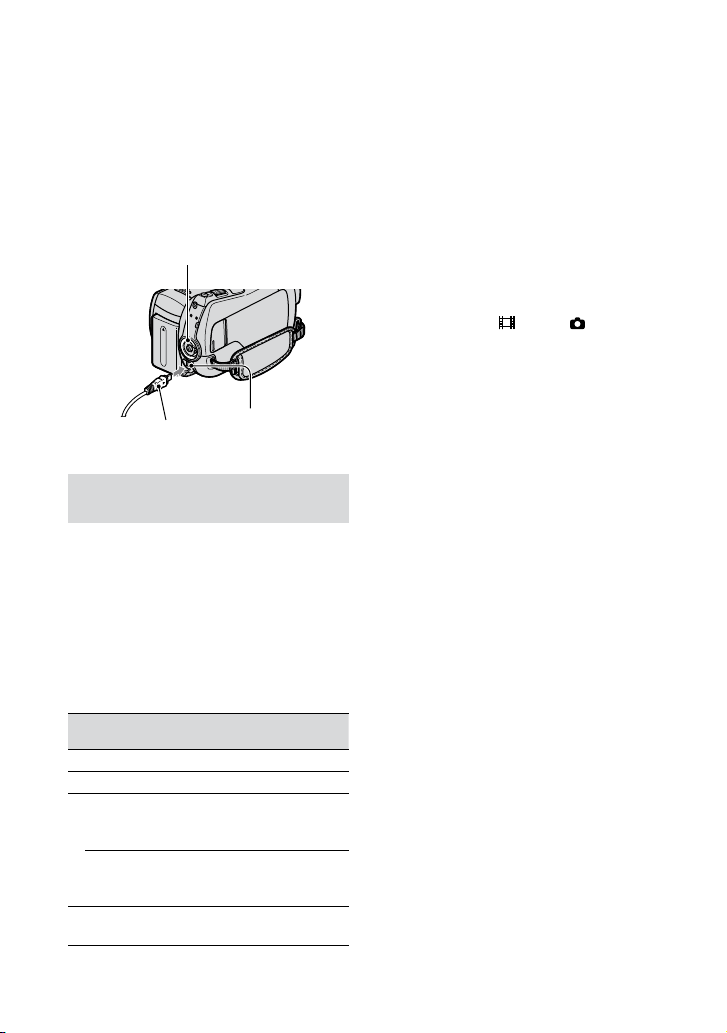
8
RU
Зарядка аккумулятора с применением
только адаптера переменного тока
Поверните переключатель POWER
в положение OFF (CHG), затем
подсоедините адаптер переменного
тока непосредственно к гнезду DC IN
видеокамеры.
Переключатель POWER
Маркировка
справа.
Штекерный разъем
кабеля постоянного тока
Гнездо DC IN
Откройте
крышку гнезда.
Время работы от аккумулятора из
комплекта поставки
Время зарядки: приблизительное время
зарядки полностью разряженного
аккумулятора до максимального уровня
(в минутах).
Время записи/воспроизведения:
приблизительное время работы от
полностью заряженного аккумулятора
без подзарядки (в минутах).
(Единицы: мин.)
Жесткий диск
“Memory Stick
PRO Duo”
Время зарядки 135
Время записи
Время
непрерывной
120 120
записи
Время записи
в обычных
60 60
условиях
Время
воспроизведения
Все значения времени измерены при
следующих значениях параметров.
160 165
Режим записи: [SP]
Подсветка ЖКД: [ON]
Под обычными условиями записи
понимается многократное выполнение
операций запуска/остановки записи,
включения/отключения питания и
трансфокации.
Об аккумуляторе
Перед отсоединением аккумулятора или
адаптера переменного тока от видеокамеры
поверните переключатель POWER в
положение OFF (CHG) и убедитесь в том,
что индикаторы (видео)/ (фото) (стр.
9)/ACCESS (стр. 11, 15) не горят.
Если адаптер переменного тока подсоединен
к гнезду DC IN на видеокамере или базе
Handycam Station, питание от аккумулятора
не подается даже при отсутствии соединения
кабеля питания с розеткой электросети.
О времени зарядки/записи/
воспроизведения
Значения времени измерены в процессе
эксплуатации видеокамеры при температуре
25°C (рекомендуемый диапазон - от 10°C до
30°C).
При эксплуатации видеокамеры в условиях
низких температур время записи и
воспроизведения сокращается.
В зависимости от конкретных условий
эксплуатации видеокамеры время записи и
воспроизведения может сокращаться.
Об адаптере переменного тока
Подключайте адаптер переменного тока в
ближайшую сетевую розетку. Немедленно
отключите адаптер переменного тока
от розетки, если возникнет какая-либо
неисправность в работе видеокамеры.
Не включайте адаптер переменного тока,
когда он находится в узком месте, например,
между стеной и мебелью.
Во избежание короткого замыкания не
допускайте соприкосновения штекерного
разъема кабеля постоянного тока,
соединенного с адаптером переменного
тока, или контактов аккумулятора с
металлическими предметами. Это может
привести к неполадкам в работе.
Если видеокамера подключена к настенной
розетке с помощью сетевого адаптера,
питание от сети переменнго тока подается,
даже когда камера отключена.
Page 9
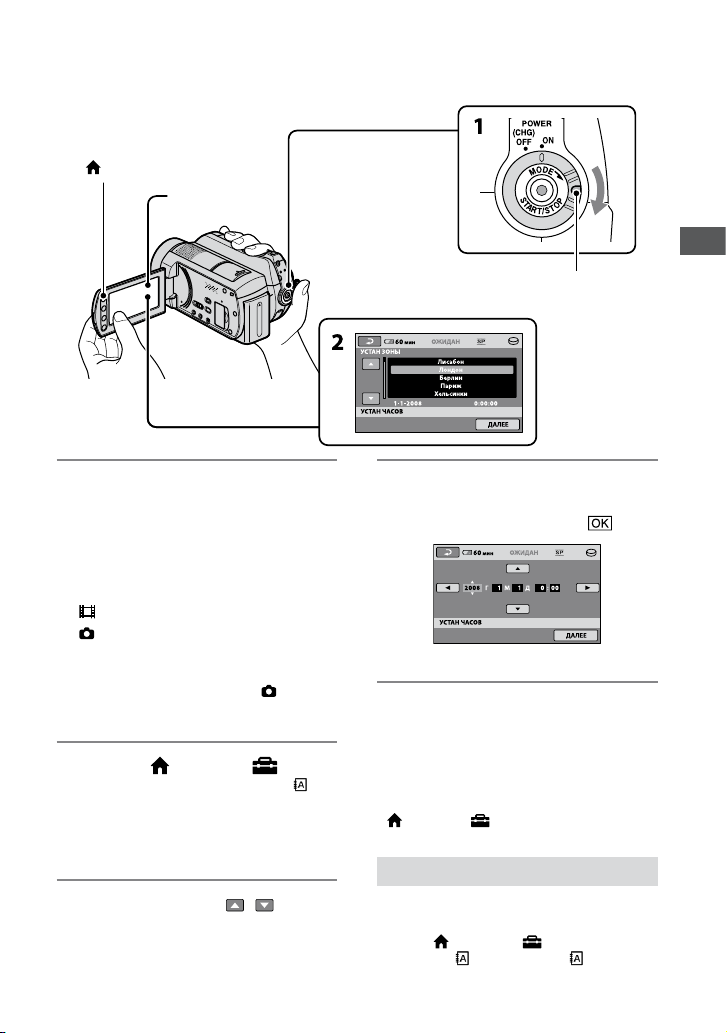
Шаг 2. Включение питания, установка даты и времени
(HOME) (стр. 21)
Нажмите кнопку
на экране ЖКД.
POWER - переключатель
При первом
включении
видеокамеры
на экране ЖКД
отображается
страница [УСТАН
ЧАСОВ].
Начало работы
1 Удерживая нажатой зеленую
кнопку, поворачивайте
переключатель POWER в
направлении стрелки до
тех пор, пока не загорится
соответствующий индикатор.
(видео):
(фото): для записи фотографий
В случае первого включения
видеокамеры перейдите к шагу 3.
При включении индикатора (фото)
форматное соотношение экрана
автоматически изменяется на 4:3.
для записи видеоизображений
2 Нажмите (HOME)
(НАСТРОЙКИ) [НАСТ.ЧАС/ ЯЗ.]
[УСТАН ЧАСОВ].
Отображается экран [УСТАН
ЧАСОВ].
3 С помощью кнопок /
выберите требуемый
географический регион, затем
нажмите [ДАЛЕЕ].
4
Задайте значения [ЛЕТНЕЕ ВРЕМЯ],
[Г] (год), [М] (месяц), [Д] (день), часы
и минуты, затем нажмите .
Запускается отсчет времени.
Советы
Дата и время не отображаются в процессе
записи, однако эти значения автоматически
записываются на носитель и могут
отображаться в процессе воспроизведения.
Если требуется отключить звуковые сигналы,
сопровождающие выполнение операций, нажмите
(HOME) (НАСТРОЙКИ) [НАСТ.
ЗВУК/ИЗОБ] [ОЗВУЧ.МЕНЮ] [ВЫКЛ].
Изменение заданного языка
Можно изменить язык, на котором
отображаются сообщения на экране.
Нажмите (HOME) (НАСТРОЙКИ)
[НАСТ.ЧАС/ ЯЗ.] [НАСТР. ЯЗЫКА],
затем выберите требуемый язык.
RU
9
Page 10
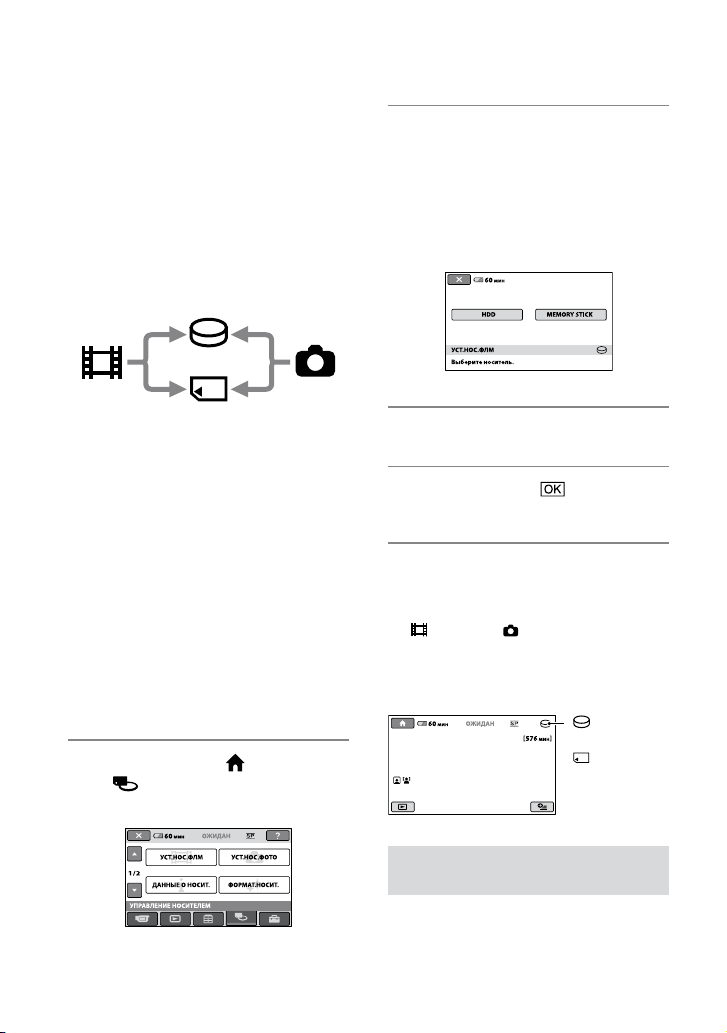
10
RU
Шаг 3. Выбор носителя
В качестве носителя для записи/
воспроизведения/монтажа на
видеокамере можно выбрать жесткий
диск или карту памяти “Memory
Stick PRO Duo”. Носители для
видеоизображений и фотографий
выбираются по отдельности.
По умолчанию как для
видеоизображений, так и для
фотографий применяется жесткий диск.
Жесткий диск
Видеоизображения
Примечания
Операции записи/воспроизведения/монтажа
можно выполнять только на выбранном
носителе. Если требуется выполнить эти
операции на другом носителе, следует
повторить процедуру выбора носителя.
Ниже указаны приблизительные значения
времени записи в режиме [SP] (режим по
умолчанию).
Внутренний жесткий диск:
приблизительно 21 час 50 минут
Карта памяти “Memory Stick PRO Duo” (4
ГБ) производства Sony Corporation: 1 час
20 минут
Максимальное количество записываемых
фотографий отображается на экране ЖКД
видеокамеры (стр.
“Memory Stick”
18).
Фотографии
1 Нажмите вкладку (HOME)
(УПРАВЛЕНИЕ НОСИТЕЛЕМ)
на экране.
2 Если требуется выбрать носитель
для видеоизображений, нажмите
[УСТ.НОС.ФЛМ]; в случае выбора
носителя для фотографий
нажмите [УСТ.НОС.ФОТО].
Отображается экран задания
носителя.
3 Выберите требуемый носитель.
4 Нажмите [ДА] .
Носитель изменен.
Проверка выбора носителя
Поворачивайте переключатель POWER
до тех пор, пока не загорится индикатор
(видео) или (фото), в зависимости
от того, требуется ли проверить выбор
носителя для фотографий или для
видеоизображений.
Значок носителя отображается на экране.
: жесткий
диск
: “Memory
Stick PRO Duo”
Установка карты памяти “Memory
Stick PRO Duo”
Если на экране задания носителя
выбрано значение [MEMORY STICK],
подготовьте карту памяти “Memory Stick
PRO Duo”.
Page 11
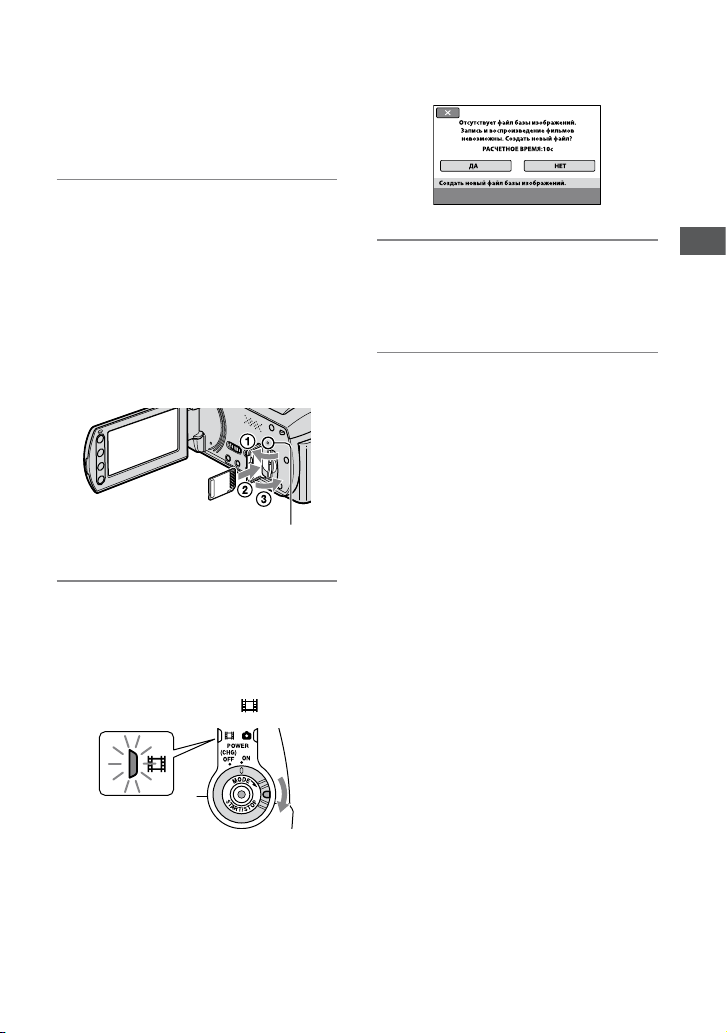
О типах карт памяти “Memory Stick”,
поддерживаемых данной видеокамерой,
см. стр. 5.
1 Установите карту памяти
“Memory Stick PRO Duo”.
Откройте крышку гнезда карт памяти
Memory Stick Duo в направлении
стрелки.
Установите карту памяти “Memory
Stick PRO Duo” в гнездо карт памяти
Memory Stick Duo в правильной
ориентации до защелкивания.
Закройте крышку гнезда карт памяти
Memory Stick Duo.
Индикатор ACCESS
(“Memory Stick PRO Duo”)
2 Если в качестве носителя для
видеоизображений выбрана
карта памяти [MEMORY STICK],
поворачивайте переключатель
POWER до тех пор, пока не
загорится индикатор (видео).
При установке новой карты
памяти “Memory Stick PRO Duo” на
экране ЖК-дисплея отображается
страница [Создать новый файл базы
изображений.].
3 Нажмите [ДА].
Если на карту памяти “Memory Stick
PRO Duo” требуется записывать
только фотографии, нажмите [НЕТ].
Извлечение карты памяти “Memory
Stick PRO Duo”
Откройте крышку гнезда карт памяти
Memory Stick Duo и слегка нажмите на
карту памяти “Memory Stick PRO Duo”.
Примечания
Не открывайте крышку карт памяти Memory
Stick Duo во время записи.
Применение усилия при вставке карты
памяти “Memory Stick PRO Duo” в неверном
направлении может привести к неполадкам
в работе карты памяти “Memory Stick PRO
Duo” или гнезда карт памяти Memory
Stick Duo, а также к повреждению данных
изображений.
При отображении сообщения [Не удалось
создать новый файл базы изображений.
Возможно,недостаточно свободного места.]
(Сбой при создании нового файла базы
данных изображений. Возможно, требуется
увеличить объем свободного пространства)
на шаге 3 отформатируйте карту памяти
“Memory Stick PRO Duo”. В процессе
форматирования с карты памяти “Memory
Stick PRO Duo” удаляются все записанные
данные.
При извлечении карты памяти “Memory
Stick PRO Duo” нажимайте на нее осторожно
во избежание резкого выбрасывания и
падения карты памяти.
Начало работы
RU
11
Page 12
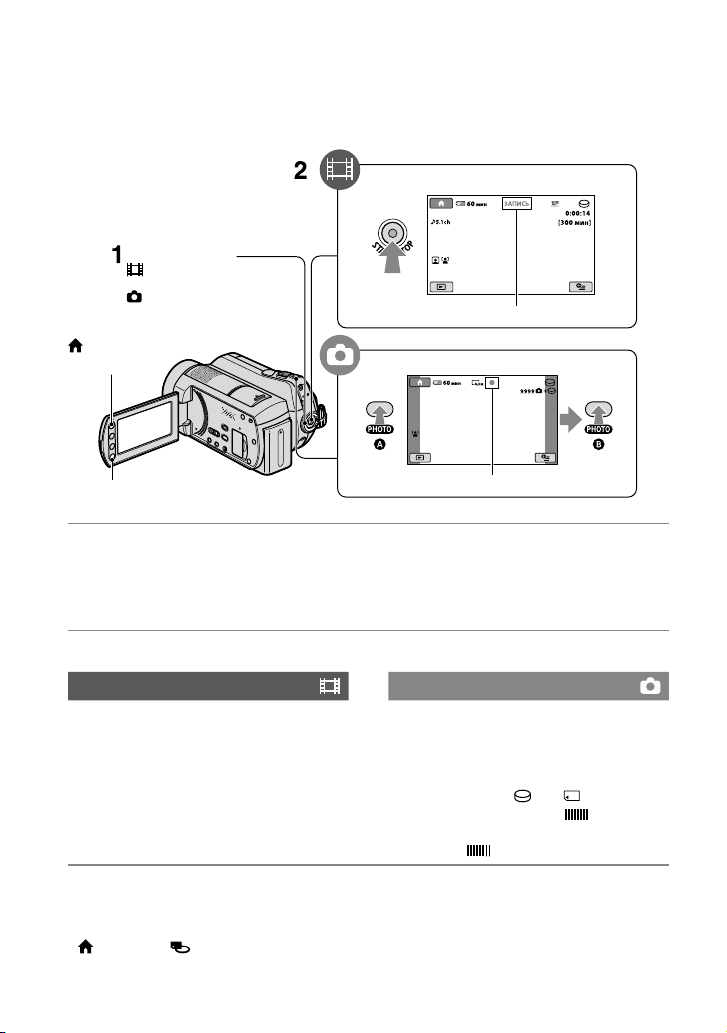
Запись/воспроизведение
Запись
Изображения записываются на носитель, выбранный с помощью функции задания носителя (стр. 10).
По умолчанию как видеоизображения, так и фотографии записываются на жесткий диск.
START/STOP
Переключатель POWER
: для записи
видеоизображений
(HOME)
(стр. 21)
: для записи фотографий
PHOTO
[ОЖИДАН] [ЗАПИСЬ]
START/STOP
Мигает Загорается
1 Поворачивайте переключатель POWER до тех пор, пока не загорится
соответствующий индикатор.
Зеленую кнопку следует нажимать только тогда, когда POWER выключатель
находится в положении OFF (CHG).
2 Начните запись.
Фильмы
Нажмите START/STOP (или ).
Для остановки записи снова нажмите
START/STOP.
Советы
Для просмотра информации (оставшееся
время записи, объем свободного
пространства и др.) можно нажать
(HOME) (УПРАВЛЕНИЕ
НОСИТЕЛЕМ) [ДАННЫЕ О НОСИТ.].
RU
С помощью кнопки PHOTO можно
12
Фотографии
Слегка нажмите кнопку PHOTO для
фокусировки (подается звуковой
сигнал), затем нажмите ее полностью
(слышен щелчок затвора).
Рядом со значком или
отображается индикация . По
завершении записи изображения
индикация исчезает с экрана.
записывать фотографии во время
видеозаписи.
Максимальное время непрерывной записи
составляет приблизительно 13 часов.
Если размер файла видеоизображения
превышает 2 ГБ, автоматически создается
следующий файл видеоизображения.
Page 13
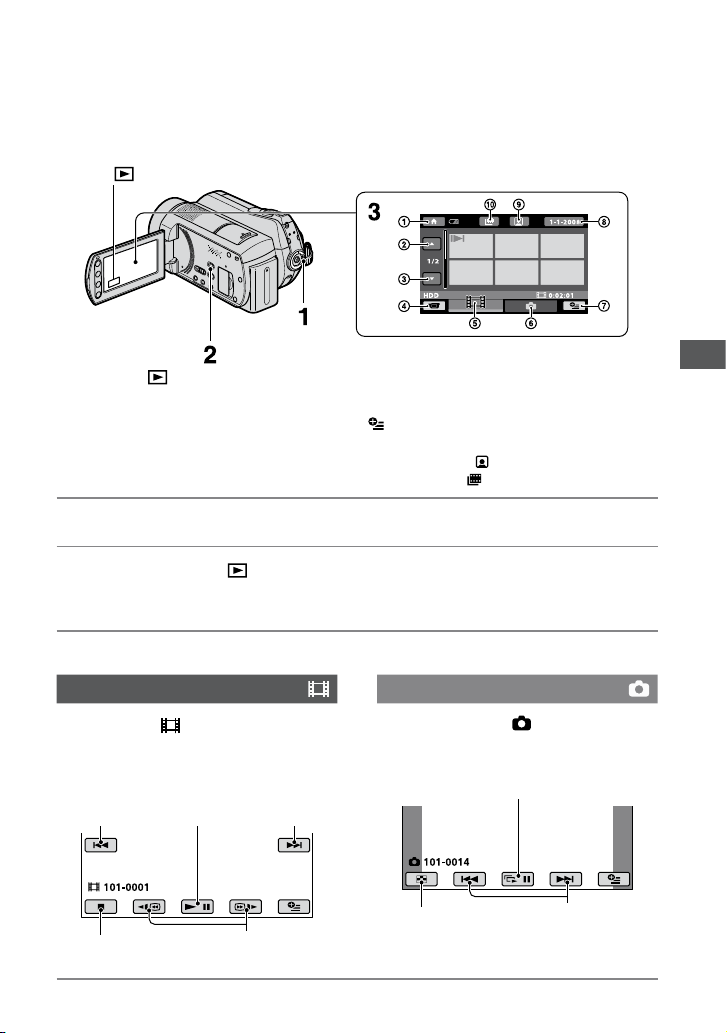
Воспроизведение
Предусмотрена возможность воспроизведения изображений, записанных на носителе,
который выбран с помощью функции задания носителя (стр. 10).
По умолчанию применяется жесткий диск.
Кнопка (ПРОСМОТР ИЗОБРАЖЕНИЙ)
Переключатель POWER
Кнопка (ПРОСМОТР ИЗОБРАЖЕНИЙ)
HOME MENU
Предыдущие 6 изображений
Следующие 6 изображений
Возврат к экрану записи
Отображение видеоизображений
Отображение фотографий
(OPTION)
Поиск изображений по дате
Переход к экрану (Указатель лиц)
Переход к экрану
(Указатель катушки пленки)
1 Включите видеокамеру, повернув переключатель POWER.
2 Нажмите на кнопку (ПРОСМОТР ИЗОБРАЖЕНИЙ) (или ).
На экране ЖК-дисплея отображается страница VISUAL INDEX. (Она может
отображаться с задержкой в несколько секунд.)
Запись/воспроизведение
3 Запустите воспроизведение.
Видеоизображения
Нажмите вкладку
которое требуется воспроизвести.
Переход к
началу сцены/
предыдущему
видеоизображению
Остановка (переход к экрану
VISUAL INDEX)
,
затем видеоизображение,
При нажатии выполняется
переключение режимов
воспроизведения и паузы
Перемотка назад/вперед
Следующее
видеоизображение
Фотографии
Нажмите вкладку , затем
фотографию, которую требуется
воспроизвести.
Кнопка демонстрации слайдов
Переход к экрану
VISUAL INDEX
Назад/далее
RU
13
Page 14
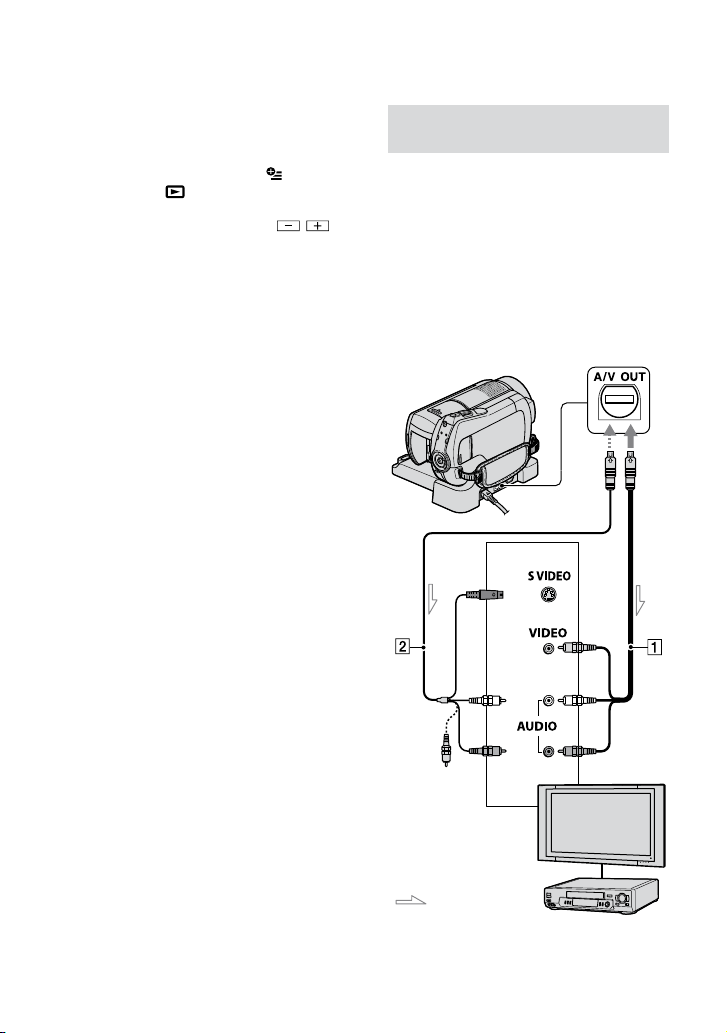
Настройка громкости звука при
воспроизведении видеоизображения
Во время воспроизведения
видеоизображения нажмите
(OPTION) вкладку
[ГРОМКОСТЬ], затем отрегулируйте
громкость с помощью кнопок / .
Советы
Знак указывает последнее
воспроизведенное/записанное изображение
на каждой вкладке. Нажав изображение,
помеченное знаком , можно
воспроизвести его с того момента, в который
воспроизведение было ранее остановлено.
Воспроизведение изображения на
экране телевизора
Подключите видеокамеру к
входному гнезду телевизора
или видеомагнитофона через
соединительный кабель A/V
(из комплекта поставки) или через
соединительный кабель A/V с кабелем
S VIDEO (приобретается отдельно).
Подробнее см. документ “Руководство
по Handycam” (PDF).
Гнездо A/V OUT
(желтый)
(белый)
14
(желтый)
: направление
сигнала
RU
(красный)
IN
видеомагнитофон
или телевизор
Page 15
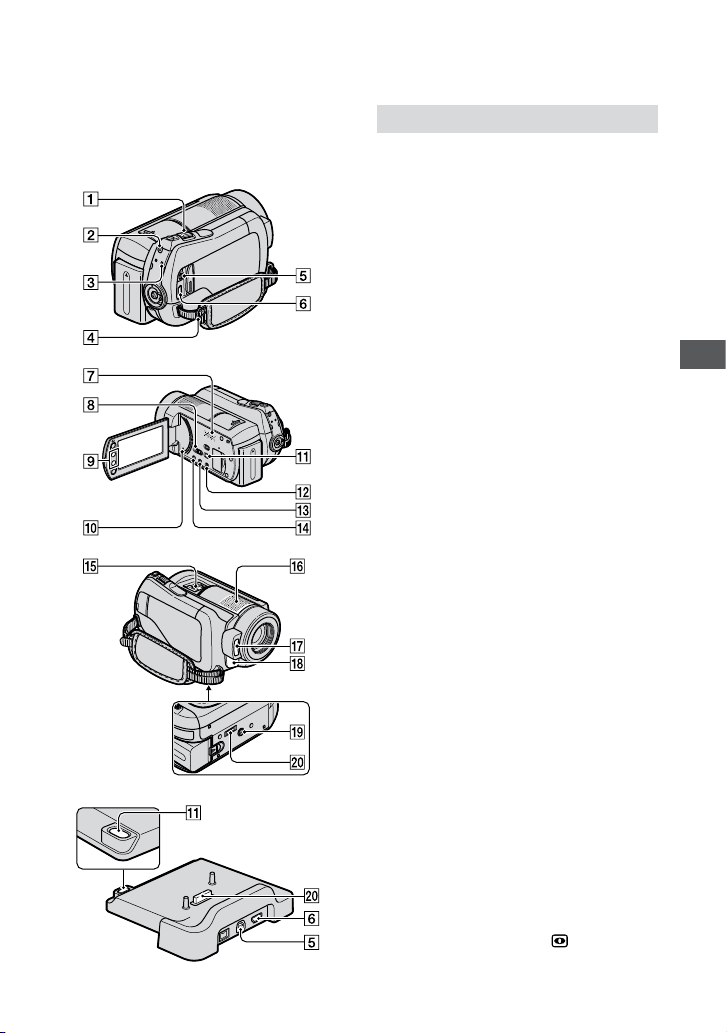
Другие компоненты и функции видеокамеры
Ниже приведено описание тех
кнопок, гнезд и других компонентов
видеокамеры, которые нe
рассматриваются в предыдущих главах.
Handycam Station
Запись/воспроизведение
Рычаг привода трансфокатора
Для медленной трансфокации
слегка переместите рычаг привода
трансфокатора. Для ускоренной
трансфокации переместите его дальше.
Коэффициент увеличения
фотографий можно выбрать в
диапазоне приблизительно от 1,1 до
5 (увеличение при воспроизведении).
Если в режиме увеличения при
воспроизведении нажать точку на
экране, отображается фрагмент с
центром в этой точке.
Кнопка QUICK ON
При нажатии этой кнопки загорается
индикатор QUICK ON, а видеокамера
переходит в режим энергосбережения.
Для включения функции записи
снова нажмите кнопку QUICK ON.
Видеокамера возвращается в режим
ожидания записи приблизительно
через 1 секунду. С помощью
параметра [ВРЕМ.РЕЖ.ОЖИД.]
можно задать длительность периода
времени, по истечении которого
видеокамера, работающая в режиме
энергосбережения, выключается.
Индикатор ACCESS (жесткий диск)
Горящий или мигающий индикатор
ACCESS указывает на то, что на
видеокамере выполняется чтение
или запись данных.
Крючок для плечевого ремня
Служат для прикрепления
плечевого ремня (приобретается
дополнительно).
Динамик
Переключатель NIGHTSHOT
Для съемки при недостаточном
освещении установите переключатель
NIGHTSHOT в положение ON
(отображается значок ).
Запись/воспроизведение
RU
15
Page 16
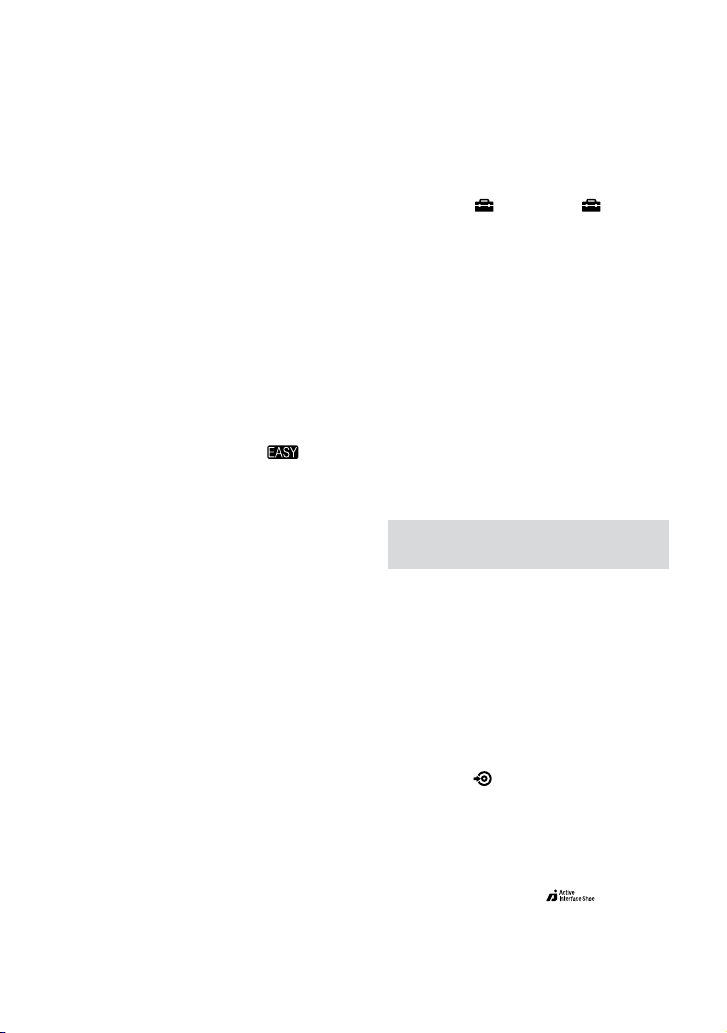
Кнопки масштабирования
Служат для увеличения/уменьшения
изображения.
Коэффициент увеличения
фотографий можно выбрать в
диапазоне приблизительно от 1,1 до
5 (увеличение при воспроизведении).
Если в режиме увеличения при
воспроизведении нажать точку на
экране, на экране ЖКД отображается
фрагмент с центром в этой точке.
Кнопка RESET
При нажатии кнопки RESET
восстанавливаются первоначальные
значения всех параметров, включая
показание часов.
Кнопка EASY
При нажатии кнопки EASY
отображается индикация
и для большинства параметров
автоматически задаются значения,
применяемые в режиме упрощенной
записи/воспроизведения. Для
отмены нажмите EASY еще раз.
Кнопка DISP/BATT INFO
Если переключатель POWER
включен, при нажатии этой кнопки
переключается режим отображения
на экране.
Если переключатель питания
установлен в положение OFF (CHG),
эта кнопка служит для проверки
уровня заряда аккумулятора.
Кнопка (освещение сзади)
При нажатии кнопки (освещение
сзади) отображается значок и
выполняется настройка экспозиции
для съемки объектов, освещенных
сзади. Для выхода из режима съемки
объектов, освещенных сзади,
нажмите кнопку (освещение
сзади) еще раз.
Встроенный микрофон
Звук, записываемый с помощью
встроенного микрофона,
преобразуется в 5,1-канальный
RU
объемный звук.
16
Вспышка
В режиме по умолчанию вспышка
срабатывает автоматически в
зависимости от условий записи.
Для изменения этого режима
нажмите (HOME)
(НАСТРОЙКИ) [НАСТ.ФОТО
КАМ.] [РЕЖ ВСПЫШКИ].
Датчик дистанционного управления/
ИК-порт
Служит для приема сигналов,
передаваемых с пульта
дистанционного управления.
Гнездо штатива (на нижней
поверхности)
Штатив (приобретается
дополнительно) крепится к
гнезду штатива с помощью винта
(приобретается дополнительно:
длина винта должна быть не более
5,5 мм).
Подключение к другим
устройствам
Дистанционный соединитель
A/V / гнездо A/V OUT
Служит для подключения через
компонентный кабель A/V или через
соединительный кабель A/V.
Гнездо (USB)
DCR-SR210E: только вывод
Служит для подключения через
кабель USB.
Кнопка (DISC BURN)
Служит для создания диска на
компьютере, к которому подключена
видеокамера. Подробнее см.
документ “Руководство по PMB”
(стр. 4).
Active Interface Shoe
Active Interface Shoe служит для подачи
питания на внешние дополнительные
принадлежности, такие как фонарь для
видеосъемки, вспышка или микрофон.
Page 17
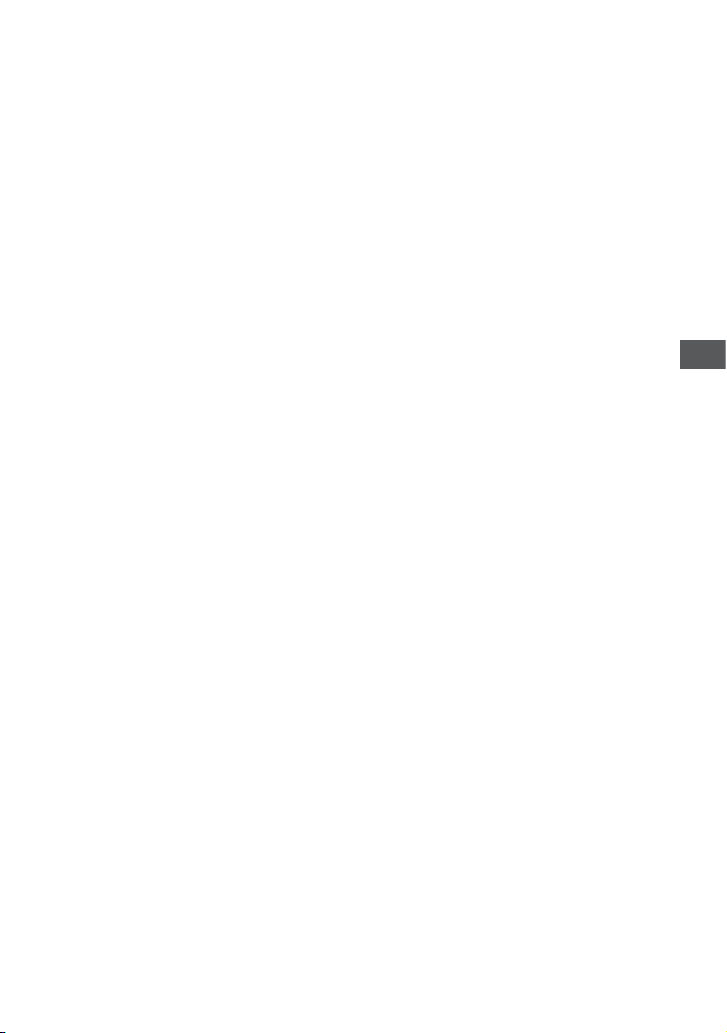
Дополнительную принадлежность
можно включить или отключить с
помощью переключателя POWER на
видеокамере.
Разъем интерфейса
Служит для соединения видеокамеры
с базой Handycam Station.
Запись/воспроизведение
RU
17
Page 18
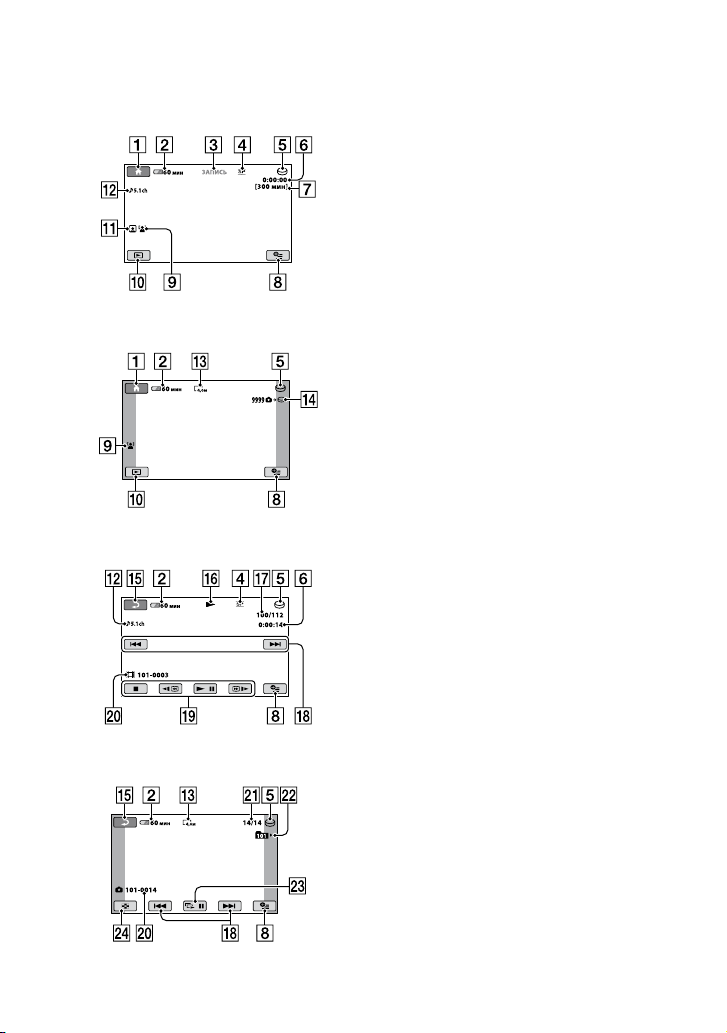
Индикация, отображаемая во время записи/
воспроизведения
Видеозапись
Фотосъемка
Просмотр видеоизображений
Просмотр фотографий
RU
18
Кнопка HOME
Уровень заряда аккумулятора
(прибл.)
Состояние записи ([ОЖИДАН]
(ожидание) или [ЗАПИСЬ] (запись))
Режим записи (HQ/SP/LP)
Носитель для записи/
воспроизведения
Счетчик (часы/минуты/секунды)
Оставшееся время видеозаписи
Кнопка OPTION
ОПРЕДЕЛ.ЛИЦ
Кнопка ПРОСМОТР
ИЗОБРАЖЕНИЙ
Индикатор режима Указатель лиц
Запись 5.1-канального объемного
звука
Размер изображения
Приблизительное количество
фотографий, которые можно
сохранить на соответствующем
носителе при записи фотографий
Кнопка возврата
Режим воспроизведения
Номер воспроизводимого в данный
момент видеоизображения/
общее количество записанных
видеоизображений
Кнопка “назад/далее”
Кнопки управления просмотром
видеоизображений
Имя файла данных
Номер воспроизводимой в данный
момент фотографии/общее
количество записанных фотографий
Папка воспроизведения
Отображается только в том случае,
если в качестве носителя для записи
фотографий выбрана карта памяти
Page 19
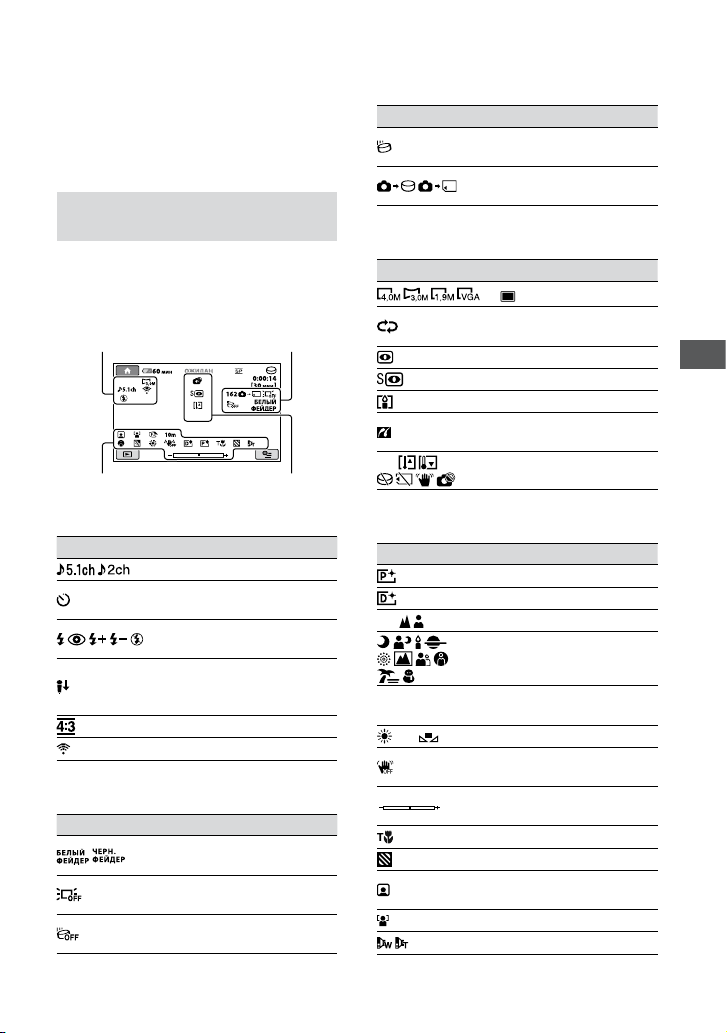
“Memory Stick PRO Duo”
Кнопка демонстрации слайдов
Кнопка VISUAL INDEX
Индикация при внесении
изменений пользователем
Ниже представлена индикация
параметров настройки видеокамеры,
отображаемая во время записи/
воспроизведения.
Левый верхний угол Правый верхний угол
Нижняя часть Центр
Левый верхний угол
Индикация Значение
Правый верхний угол
Индикация Значение
АУДИОРЕЖИМ
Запись по таймеру
автозапуска
Вспышка, режим
ПОДАВ.КР.ГЛ.
Сниженный уровень
для параметра ИСХ.
УР.МИКР.
ВЫБОР Ш/ФОРМ
ВСТР.ЗУМ МИКР.
Режим монтажного
перехода
Подсветка ЖКД
отключена
Датчик падения
отключен
Индикация Значение
Датчик падения
включен
Носитель, выбранный
для фотографий
Центр
Индикация Значение
Индикатор режима
демонстрации слайдов
NightShot
Super NightShot
Color Slow Shutter
Подключение
PictBridge
Предупреждение
Нижняя часть
Индикация Значение
Эффект изображения
Цифровой эффект
Ручная фокусировка
ВЫБОР СЦЕНЫ
Съемка объектов,
освещенных сзади
Баланс белого
Функция SteadyShot
отключена
ЭКСПОЗИЦИЯ/
ТОЧЕЧН.ЭКСП
ТЕЛЕМАКРО
ЗЕБРА
Индикатор режима
Указатель лиц
ОПРЕДЕЛ.ЛИЦ
КОНВ.ОБЪЕКТИВ
РАЗМ СНИМК
Запись/воспроизведение
RU
19
Page 20
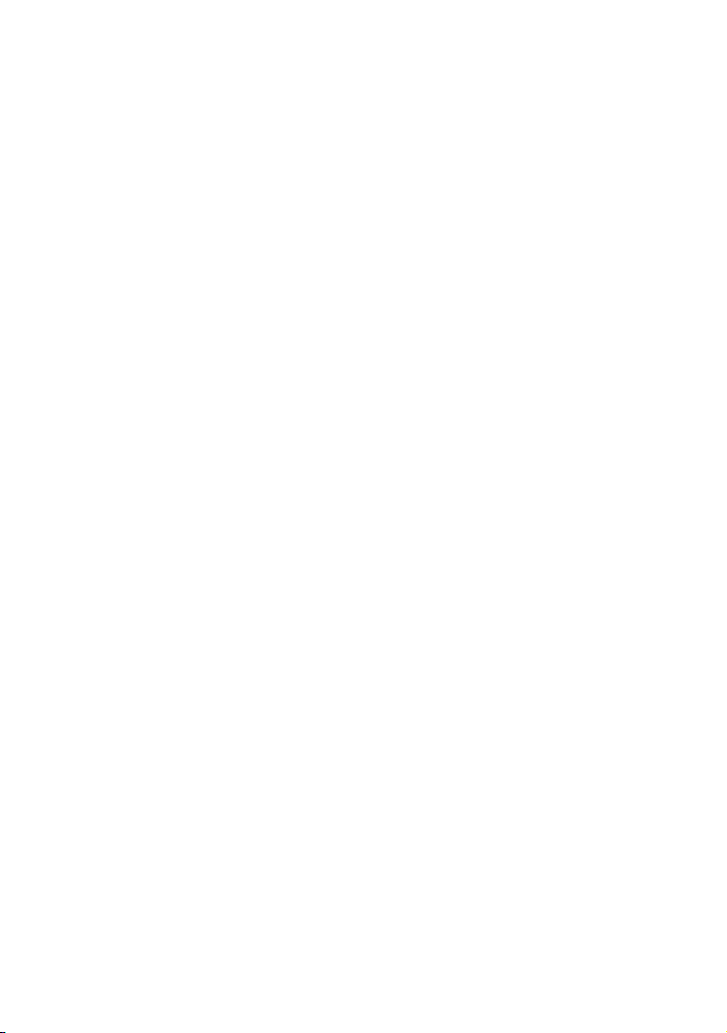
Советы
На рисунках показано приблизительное
местоположение и внешний вид
индикаторов; индикация на экране может
выглядеть несколько иначе.
Дата и время записи автоматически
записываются на носитель. Они не
отображаются во время записи. Однако
во время воспроизведения их можно
просмотреть с помощью параметра [КОД
ДАННЫХ].
20
RU
Page 21
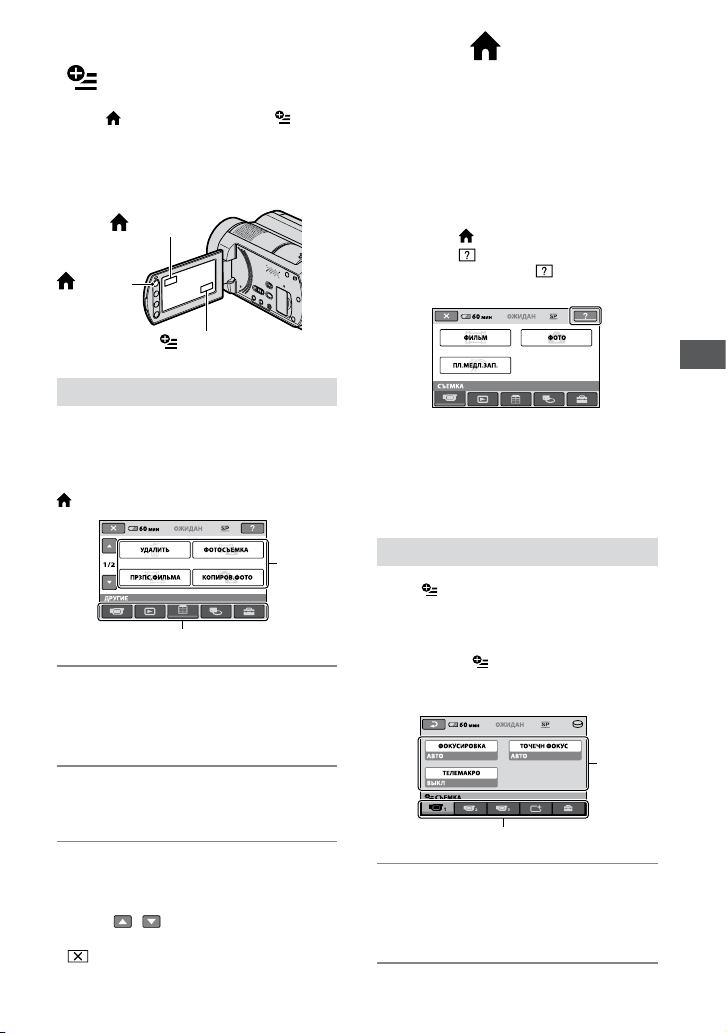
Выполнение различных функций - “ HOME” и
“ OPTION”
Нажав (HOME) (или )/
(OPTION), можно вывести на экран
меню. Подробнее о пунктах меню см.
документ “Руководство по Handycam”
(PDF) (стр. 25).
(HOME)
(HOME)
(OPTION)
Работа с меню HOME MENU
Предусмотрена возможность изменения
параметров работы в зависимости
от предпочтений пользователя. Для
отображения экранного меню нажмите
(HOME) (или ).
Пункты меню, отображаемые серым цветом,
в данных условиях записи/воспроизведения
невозможно выбрать или активизировать
одновременно.
Просмотр справочной информации по
пунктам меню HOME MENU (HELP)
Нажмите (HOME) (или ).
Нажмите (HELP).
Нижняя часть кнопки (HELP)
выделяется оранжевым цветом.
Нажмите пункт меню, о котором требуется
просмотреть справочную информацию.
При нажатии пункта меню на экране
отображается его описание.
Для применения выбранного пункта
нажмите [ДА].
Запись/воспроизведение
Пункты
меню
Категория
1 Для изменения параметра
нажмите требуемую категорию,
затем пункт меню.
2 Далее следуйте инструкциям на
экране.
Советы
Если пункт не отображается на экране,
перейдите на другую страницу с помощью
кнопок / .
Для скрытия экрана HOME MENU нажмите
.
Работа с меню OPTION MENU
Меню (OPTION) напоминает
всплывающее меню, отображаемое на
экране компьютера при щелчке правой
кнопкой мыши.
При нажатии (OPTION)
отображаются пункты меню, которые
можно настроить в данный момент.
Пункты
меню
Вкладка
1 Для изменения параметра
нажмите требуемую вкладку,
затем пункт меню.
RU
21
Page 22
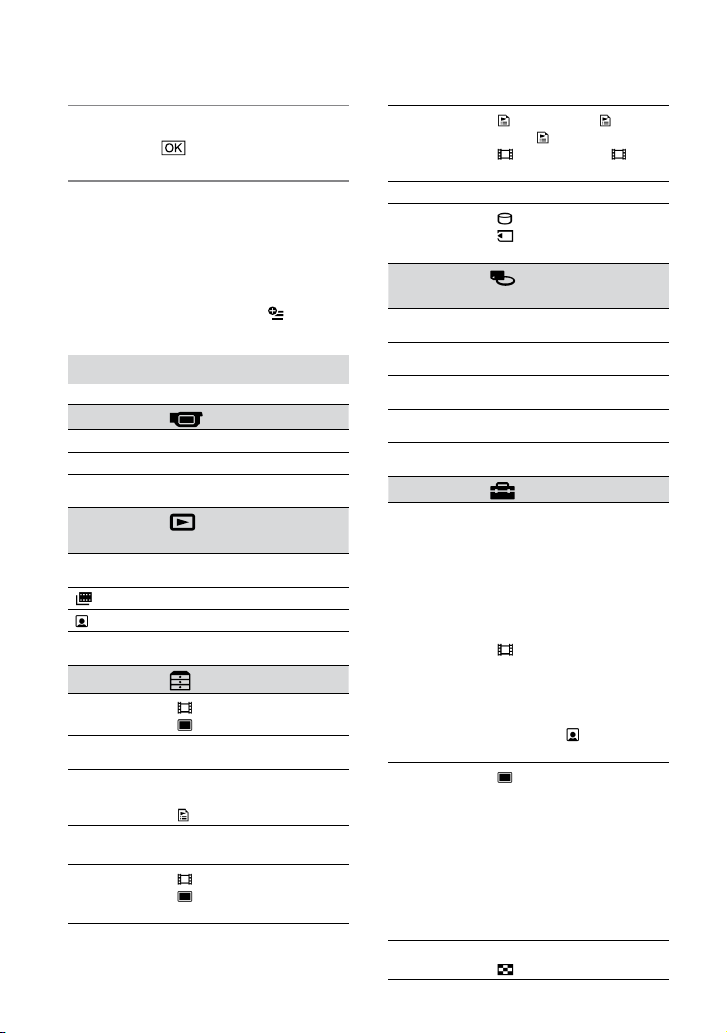
2 По завершении настройки
нажмите .
Примечания
Если требуемый пункт меню не
отображается на экране, выберите другую
вкладку. Если пункт меню не отображается
ни на одной вкладке, соответствующая
функция в данной ситуации не доступна.
В режиме Easy Handycam меню (OPTION)
не доступно.
Пункты меню HOME MENU
Категория (СЪЕМКА)
ФИЛЬМ*
ФОТО*
ПЛ.МЕДЛ.
ЗАП.
Категория (ПРОСМОТР
ИЗОБРАЖЕНИЙ)
VISUAL
INDEX*
INDEX*
INDEX*
СПИСОК
ВОСПР.
Категория (ДРУГИЕ)
УДАЛИТЬ*
ФОТОСЪЕМКА
ПРЗПС.
ФИЛЬМА
КОПИРОВ.
ФОТО
РЕД.
RU
22
[ УДАЛИТЬ],
[ УДАЛИТЬ]
[ПРЗПС по выбору],
[ПРЗПС по дате],
[ ПРЗПС ВСЕ]
[КОПИР.по выбору],
[КОПИР.по дате]
[ УДАЛИТЬ],
[ УДАЛИТЬ],
[РАЗДЕЛИТЬ]
РЕД.СПИС.
ВОСПР.
ПЕЧАТЬ
ПОДКЛ.К
USB
[ УДАЛИТЬ], [ УДАЛ.
ВСЕ], [ ПЕРЕМЕСТ.],
[ ДОБАВИТЬ], [ ДОБ.
по дате]
[ ПОДКЛ.К USB],
[ ПОДКЛ.К USB], [DISC
BURN]
Категория (УПРАВЛЕНИЕ
НОСИТЕЛЕМ)
УСТ.НОС.
ФЛМ*
УСТ.НОС.
ФОТО*
ДАННЫЕ О
НОСИТ.
ФОРМАТ.
НОСИТ.*
ИСПР.Ф.БД
ИЗ.
[HDD], [MEMORY STICK]
[HDD], [MEMORY STICK]
[HDD], [MEMORY STICK]
[HDD], [MEMORY STICK]
Категория (НАСТРОЙКИ)
НАСТР.
ФИЛЬМА
НАСТ.
ФОТО КАМ.
НАСТ.
ПРОСМ.ИЗ.
[РЕЖИМ ЗАПИСИ],
[АУДИОРЕЖИМ],
[СВЕТ NIGHTSHOT],
[ВЫБОР Ш/ФОРМ],
[ЦИФР.УВЕЛИЧ],
[STEADYSHOT], [АВТ.
МЕДЛ.ЗТВ], [КОНТР
РАМКА], [ЗЕБРА],
[ НАСТ.ОСТ.ЕМК],
[РЕЖ ВСПЫШКИ]*,
[МОЩ.ВСПЫШКИ],
[ПОДАВ.КР.ГЛ.],
[ОПРЕДЕЛЕНИЕ ЛИЦ],
[УС.INDEX ]*, [КОНВ.
ОБЪЕКТИВ]
[ РАЗМ СНИМК]*,
[НОМЕР ФАЙЛА],
[СВЕТ NIGHTSHOT],
[STEADYSHOT], [КОНТР
РАМКА], [ЗЕБРА], [РЕЖ
ВСПЫШКИ]*, [МОЩ.
ВСПЫШКИ], [ПОДАВ.
КР.ГЛ.], [ОПРЕДЕЛЕНИЕ
ЛИЦ], [КОНВ.
ОБЪЕКТИВ]
[КОД ДАННЫХ],
[ ОТОБРАЗИТЬ]
Page 23

НАСТ.ЗВУК/
ИЗОБ**
НАСТ.
ВЫВОДА
НАСТ.ЧАС/
ЯЗ.
ОБЩИЕ
НАСТР.
* Эти параметры можно также настроить в
режиме Easy Handycam.
** В режиме Easy Handycam название меню
изменяется на [НАСТ.ЗВУКА].
[ГРОМКОСТЬ]*, [ОЗВУЧ.
МЕНЮ]*, [ЯРКОСТЬ
LCD], [УР ПОДСВ LCD],
[ЦВЕТ LCD]
[ТИП ЭКРАНА], [ВЫВОД
ИЗОБР.]
[УСТАН ЧАСОВ]*,
[УСТАН ЗОНЫ],
[ЛЕТНЕЕ ВРЕМЯ],
[НАСТР. ЯЗЫКА]
[РЕЖИМ ДЕМО],
[КАЛИБРОВКА],
[АВТОВЫКЛ], [ВРЕМ.
РЕЖ.ОЖИД.], [ПУЛЬТ
ДУ], [СЕНС.ПАДЕН.]
Пункты меню OPTION MENU
Ниже приведено описание параметров,
которые можно настроить только в
меню OPTION MENU.
Вкладка
[ФОКУСИРОВКА], [ТОЧЕЧН ФОКУС],
[ТЕЛЕМАКРО], [ЭКСПОЗИЦИЯ],
[ТОЧЕЧН.ЭКСП], [ВЫБОР СЦЕНЫ],
[БАЛАНС БЕЛ], [COLOR SLOW SHTR],
[SUPER NIGHTSHOT]
Вкладка
[ФЕЙДЕР], [ЦИФР ЭФФЕКТ], [ЭФФЕКТ
ИЗОБР]
Вкладка
[ВСТР.ЗУМ МИКР.], [ИСХ.УР.МИКР.],
[АВТОЗАПУСК], [ИНТЕРВАЛ],
[ЗАПИСЬ ЗВУКА]
(Вкладка, отображаемая в
зависимости от ситуации)/без
вкладки
[ПОКАЗ СЛАЙД.], [НАСТ.ПОК.СЛАЙД],
[КОПИИ], [ДАТА/ВРЕМЯ], [РАЗМЕР]
Сохранение
изображений
Поскольку емкость носителя
ограничена, обязательно сохраняйте
данные изображений на внешний
носитель, например, на диск DVD-R или
на компьютер.
Ниже приведены инструкции по
сохранению изображений, записанных
на видеокамере.
С помощью компьютера
С помощью программы “Picture Motion
Browser” на прилагаемом компактдиске CD-ROM можно сохранять на
компьютере изображения, записанные
на видеокамере. Подробнее см. документ
“Руководство по PMB” на прилагаемом
компакт-диске CD-ROM.
Создание диска DVD одним нажатием
кнопки (One Touch Disc Burn)
Изображения, записанные на жесткий
диск видеокамеры, можно записать
непосредственно на DVD-диск,
нажав кнопку (DISC BURN).
Сохранение изображений на компьютере
(Easy PC Back-up)
Записанные на видеокамере
изображения можно сохранить на
жестком диске компьютера.
Создание диска DVD с выбранными
изображениями
Изображения, импортированные
на компьютер, можно сохранить
на диске DVD. Предусмотрена
также возможность монтажа этих
изображений.
Запись/воспроизведение
RU
23
Page 24

Удаление изображений
Подключение видеокамеры к
другим устройствам
Подробнее см. документ “Руководство
по Handycam” (PDF).
Подключение через соединительный
кабель A/V
Возможна перезапись на
видеомагнитофоны и устройства записи
DVD/HDD.
Подключение через кабель USB
Возможна перезапись на устройства
записи DVD, поддерживающие
функцию перезаписи
видеоизображений, и другие подобные
устройства.
Советы
Предусмотрена возможность перезаписи
видеоизображений и копирования
фотографий с жесткого диска на карту
памяти “Memory Stick PRO Duo”.
Нажмите (HOME) (ДРУГИЕ)
[ПРЗПС.ФИЛЬМА]/[КОПИРОВ.
ФОТО].
Перед выполнением операции выберите
носитель, с которого требуется удалить
изображения (стр. 10).
Удаление видеоизображений
1 Нажмите (HOME)
(ДРУГИЕ) [УДАЛИТЬ].
2 Нажмите [ УДАЛИТЬ].
3 Нажмите [ УДАЛИТЬ].
4 Нажмите видеоизображение,
которое требуется удалить.
Выбранное видеоизображение
отмечено значком .
5 Нажмите [ДА] .
Одновременное удаление всех
видеоизображений
На шаге 3 нажмите [ УДАЛИТЬ ВСЕ]
[ДА] [ДА] .
24
Удаление фотографий
На шаге 2 нажмите [ УДАЛИТЬ].
Нажмите [ УДАЛИТЬ], затем
фотографию, которую требуется удалить.
Выбранная фотография отмечена значком
.
Нажмите [ДА] .
Советы
Для одновременного удаления всех
фотографий с носителя нажмите
[ УДАЛИТЬ ВСЕ] [ДА] [ДА]
на шаге .
RU
Page 25

Работа с компьютером
Работа с компьютером
Руководство/программы, которые
требуется установить
“Руководство по Handycam” (PDF)
“Руководство по Handycam” - документ
(в формате PDF), содержащий
подробные сведения о видеокамере и
инструкции по работе с ней.
“Picture Motion Browser” (только для
пользователей Windows)
“Picture Motion Browser” - прилагаемое
программное обеспечение. Оно
поддерживает следующие функции.
Создание диска DVD посредством одной
операции
Импорт изображений на компьютер
Редактирование импортированных
изображений
Создание диска DVD
Примечания
Прилагаемое программное обеспечение
“Picture Motion Browser” не поддерживается
компьютерами Macintosh. Подробные
сведения о работе с компьютером Macintosh,
подключенным к видеокамере, приведены
на web-узле по следующему адресу.
http://guide.d-imaging.sony.co.jp/mac/ms/ru/
Установка и просмотр документа
“Руководство по Handycam” (PDF)
Для просмотра документа “Руководство
по Handycam” (PDF) необходимо
установить на компьютере программу
Adobe Reader.
Продолжайте установку даже в том
случае, если отображается экран
подтверждения установки программы
неизвестного издателя.
Включите компьютер.
Установите компакт-диск CD-ROM
(из комплекта поставки) в дисковод
компьютера.
Отображается экран выбора варианта
установки.
Выберите [Handycam Handbook].
Отображается экран установки документа
“Руководство по Handycam” (PDF).
Выберите требуемый язык и наименование
модели Handycam, затем выберите
[Handycam Handbook (PDF)].
Запускается процесс установки. По
завершении установки на рабочем столе
компьютера отображается значок ярлыка
“Руководство по Handycam” (PDF).
Наименование модели Handycam
отпечатано на нижней поверхности
изделия.
Выберите [Exit] [Exit], затем извлеките
компакт-диск CD-ROM из дисковода
компьютера. Для просмотра документа
“Руководство по Handycam” (PDF) дважды
щелкните соответствующий значок.
Советы
В случае работы на компьютере Macintosh
выполните следующие действия.
Включите компьютер.
Установите компакт-диск CD-ROM
(из комплекта поставки) в дисковод
компьютера.
Откройте папку [Handbook] на
компакт-диске CD-ROM, дважды
щелкните на папке [RU], затем
перетащите документ “Руководство
по Handycam” на компьютер. Для
просмотра документа “Руководство по
Handycam” (PDF) дважды щелкните
“Handbook.pdf”.
Работа с компьютером
RU
25
Page 26

26
RU
Установка программы “Picture
Motion Browser”
Требования к системе
Дополнительные сведения приведены на
web-узле технической поддержки.
ОС: Microso Windows 2000 Professional
SP4, Windows XP с пакетом
обновлений SP2*, Windows Vista*
* 64-битовые версии и версия Starter
Edition не поддерживаются.
Необходима стандартная установка.
Если указанные выше ОС обновлены
или работают в средах с несколькими
операционными системами,
нормальная работа не гарантируется.
Центральный процессор:
Intel
Pentium III 1 ГГц или более мощный
ОЗУ: не менее 256 МБ
Жесткий диск:
Объем свободного
пространства на диске, необходимый
для установки: приблизительно 500
МБ (при создании видеофильмов,
совместимых со стандартом DVD,
может потребоваться 5 ГБ или более)
Дисплей: не менее 1024 × 768 точек
Прочее:
порт USB (входящий
в стандартную комплектацию,
предпочтительно совместимый со
стандартом Hi-Speed USB (USB 2.0)),
программа записи на диск DVD
(для установки необходим дисковод
компакт-дисков CD-ROM)
Установка программного
обеспечения
Программное обеспечение необходимо
установить на компьютер Windows
до подключения видеокамеры к
компьютеру. Достаточно выполнить
установку один раз.
Устанавливаемое содержимое и
процедуры зависят от ОС.
Убедитесь в том, что видеокамера не
подключена к компьютеру.
Включите компьютер.
Примечания
Для установки необходимо
войти в систему с полномочиями
администратора.
Перед установкой программного
обеспечения закройте все работающие
на компьютере приложения.
Установите прилагаемый компакт-диск
CD-ROM в дисковод компьютера.
Отображается экран установки.
Если экран не отображается
Нажмите [Start], затем выберите [My
Computer]. (В случае Windows 2000
дважды щелкните на значке [Мy
Computer].)
Дважды щелкните на значке
[SONYPICTUTIL (E:)] (CD-ROM)
(дисковод).*
* Имя дисковода (например, (E:))
зависит от конкретного компьютера.
На экране установки, отображаемом на
дисплее компьютера, нажмите [Install].
Выберите язык для устанавливаемого
приложения, затем нажмите [Next].
При отображении экрана с запросом на
подключение подсоедините видеокамеру
к компьютеру в соответствии с
приведенными ниже инструкциями.
Подсоедините адаптер переменного
тока к базе Handycam Station и к
розетке электросети .
Установите видеокамеру на базу
Handycam Station, затем включите
питание, повернув выключатель
POWER.
Соедините гнездо (USB) на базе
Handycam Station с гнездом (USB) на
компьютере.
Нажмите [ПОДКЛ.К USB] на экране
ЖКД видеокамеры.
Page 27

Нажмите [ ПОДКЛ.К USB ] или
[ ПОДКЛ.К USB] на экране [ВЫБОР
USB] видеокамеры.
Нажмите [Continue].
Прочитайте [License Agreement], в случае
принятия условий выберите [I accept
the terms of the license agreement], затем
нажмите [Next].
Подтвердите параметры установки, затем
нажмите [Install].
Примечания
Даже в том случае, если на экране
отображается запрос на перезагрузку
компьютера, немедленная перезагрузка
не требуется. Компьютер можно
перезагрузить по завершении установки.
Аутентификация может потребовать
некоторого времени.
Установите программное обеспечение,
следуя инструкциям на экране.
В зависимости от компьютера может
потребоваться установить программное
обеспечение других разработчиков. Если
появится экран установки, следуйте
инструкциям для установки необходимого
программного обеспечения.
При необходимости перезагрузите
компьютер для завершения установки.
Извлеките компакт-диск CD-ROM из
дисковода компьютера.
Работа с программой “Picture
Motion Browser”
Для запуска программы “Picture Motion
Browser” выберите [Start] [All
Programs] [Sony Picture Utility]
[PMB - Picture Motion Browser].
Об основных операциях, выполняемых
с помощью программы “Picture Motion
Browser”, см. документ “Руководство по
PMB”.
Для отображения документа
“Руководство по PMB” выберите [Start]
[All Programs] [Sony Picture
Utility] [Справка] [Руководство
по PMB].
Советы
Если экран [ВЫБОР USB] не отображается,
нажмите (HOME) (ДРУГИЕ)
[ПОДКЛ.К USB].
Работа с компьютером
Отсоединение кабеля USB
Выберите значок [Safely remove USB
Mass Storage Device] [OK] (только для
Windows 2000) в правой нижней части
рабочего стола компьютера на панели
задач.
Нажмите [КНЦ] [ДА] на экране
видеокамеры.
Отсоедините кабель USB.
RU
27
Page 28

Устранение неполадок
Устранение неполадок
В случае возникновения неполадок при
работе с видеокамерой воспользуйтесь
следующей таблицей для их устранения.
Если неполадка не устраняется,
отсоедините источник питания и
обратитесь в представительство Sony.
Перед передачей видеокамеры
в ремонтную службу прочитайте
следующую информацию.
В зависимости от неполадки может
потребоваться инициализация или замена
жесткого диска видеокамеры. В этом случае
данные, хранящиеся на жестком диске,
удаляются. Перед передачей видеокамеры в
ремонтную службу обязательно сохраните
данные, записанные на внутреннем жестком
диске (см. “Руководство по Handycam”
(PDF)), на другом носителе (создайте
резервную копию). Компенсация за потерю
данных на жестком диске не выплачивается.
Во время ремонта в целях определения
причины неполадки может проверяться
минимальный объем данных, хранящихся на
жестком диске. Однако в представительстве
Sony не выполняется копирование и
сохранение данных.
О симптомах неполадок в работе
видеокамеры см. “Руководство по
Handycam” (PDF); о подключении к
компьютеру см. “Руководство по PMB”.
Не включается питание.
Подсоедините к видеокамере
заряженный аккумулятор (стр.
Подсоедините штекер адаптера
переменного тока к розетке электросети
(стр.
7).
Видеокамера не работает при
включенном питании.
Видеокамера готова к съемке через
несколько секунд после включения
питания. Это не свидетельствует о
неполадке.
Отсоедините адаптер переменного тока
от розетки электросети или аккумулятор
от видеокамеры; спустя приблизительно
одну минуту снова подсоедините
RU
28
адаптер или аккумулятор. Если функции
по-прежнему не работают, нажмите
кнопку RESET (стр.
16) с помощью
острого предмета. (При нажатии
кнопки RESET выполняется сброс всех
параметров, включая установку часов.)
Видеокамера перегрелась. Выключите
видеокамеру и оставьте ее на некоторое
время в прохладном месте.
Видеокамера переохлаждена.
Выключите видеокамеру и перенесите ее
в теплое помещение. Спустя некоторое
время включите видеокамеру.
Видеокамера нагревается.
При длительном включении питания
видеокамера нагревается. Это не
свидетельствует о неполадке.
Питание внезапно отключается.
Подсоедините видеокамеру к адаптеру
переменного тока.
Снова включите питание.
Зарядите аккумулятор (стр. 7).
При нажатии кнопки START/STOP
или PHOTO изображения не
записываются.
Установите переключатель POWER в
положение (видео) или (фото)
(стр.
9).
7).
В режиме энергосбережения запись
изображений невозможна. Нажмите
кнопку QUICK ON.
На видеокамере выполняется запись
только что отснятого изображения на
носитель. Во время выполнения этой
операции запись новых изображений
невозможна.
Установленный в видеокамеру
носитель заполнен. Удалите ненужные
изображения (стр.
Общее количество записанных
24).
видеоизображений или фотографий
превышает максимально допустимую
величину для данного носителя. Удалите
ненужные изображения (стр.
24).
Page 29

Запись останавливается.
Видеокамера перегрелась/
переохлаждена. Выключите видеокамеру
и оставьте ее на некоторое время в
прохладном/теплом месте.
Невозможно установить программу
“Picture Motion Browser”.
Проверьте соответствие компьютерной
среды требованиям, предъявляемым
при установке “Picture Motion Browser”.
Соблюдайте инструкции по установке
“Picture Motion Browser” (стр.
26).
“Picture Motion Browser” работает
неправильно.
Завершите работы программы “Picture
Motion Browser” и перезагрузите
компьютер.
Видеокамера не распознается
компьютером.
Отсоедините от компьютера все
устройства, подключенные к нему через
гнезда USB, кроме клавиатуры, мыши и
видеокамеры.
Отсоедините кабель USB от
компьютера и базы Handycam Station и
перезагрузите компьютер, затем снова
подключите видеокамеру к компьютеру
с соблюдением инструкций.
Отображение результатов
самодиагностики/
предупреждающие индикаторы
Если на экране ЖКД отображаются
индикаторы, уточните их значение по
приведенному ниже списку.
Если неполадка не устраняется после
нескольких попыток, обратитесь в
представительство Sony или в местный
уполномоченный центр обслуживания
клиентов Sony.
Индикаторы/
сообщения
C:04:
C:13: /
C:32:
E:20: /
E:31: /
E:61: /
E:62: /
E:91: /
E:94:
101-0001
Причины/рекомендации по
устранению
Подсоединен
аккумулятор,
отличный от
аккумулятора
“InfoLITHIUM” (серия
H). Подсоедините
аккумулятор
“InfoLITHIUM” (серия
H) (стр.
7).
Проверьте
подключение
штекерного разъема
кабеля постоянного
тока, соединенного
с адаптером
переменного тока, к
гнезду DC IN на базе
Handycam Station
или на видеокамере
(стр.
7).
Отсоедините
источник питания.
Подсоедините его
снова и включите
видеокамеру.
Возникла неполадка,
которую невозможно
устранить
самостоятельно.
Обратитесь в
представительство
Sony или в местный
уполномоченный
центр обслуживания
клиентов Sony.
Сообщите 5-значный
код, начинающийся с
буквы “E”.
Файл поврежден
или не доступен для
чтения.
Возможно, возникла
ошибка жесткого
диска видеокамеры.
Удалите ненужные
изображения.
Устранение неполадок
RU
29
Page 30

30
RU
Индикаторы/
сообщения
Причины/рекомендации по
устранению
Низкий уровень
заряда аккумулятора.
Видеокамера
перегревается.
Выключите
видеокамеру и оставьте
ее на некоторое время
в прохладном месте.
Видеокамера
переохлаждена.
Поместите видеокамеру
в теплое место.
Медленное мигание
индикатора
сигнализирует о том,
что осталось мало
свободного пространства
для записи изображений.
Карта памяти
“Memory Stick PRO
Duo” не установлена
(стр.
10).
Быстрое мигание
индикатора
сигнализирует о
нехватки свободной
памяти для записи
изображений.
Удалите ненужные
изображения или
отформатируйте карту
памяти “Memory
Stick PRO Duo”
после сохранения
изображений на другом
носителе (стр. 23).
Файл базы данных
изображений
поврежден.
Карта памяти
“Memory Stick PRO
Duo” повреждена.
Отформатируйте
карту памяти
“Memory Stick PRO
Duo” с помощью
видеокамеры.
Индикаторы/
сообщения
Причины/рекомендации по
устранению
Установлена
несовместимая карта
памяти “Memory Stick
PRO Duo”.
На другом устройстве
наложены ограничения
на доступ к карте
памяти “Memory Stick
PRO Duo”.
Неполадка в работе
вспышки.
Высокая вероятность
эффекта дрожания
камеры в связи
с недостаточной
освещенностью.
Воспользуйтесь
вспышкой.
Высокая вероятность
эффекта дрожания
камеры в связи
с неустойчивым
положением
видеокамеры. Во
время съемки
надежно удерживайте
видеокамеру обеими
руками. Однако
предупреждающий
индикатор, указывающий
на возможное дрожание
камеры, при этом не
исчезает.
Носитель заполнен.
Во время обработки
данных запись
фотографий невозможна.
Начните запись спустя
некоторое время.
Датчик падения
включен. Возможна
блокировка записи/
воспроизведения.
Page 31

Дополнительная информация
Меры предосторожности
Об эксплуатации и уходе
Не используйте и не храните видеокамеру
и принадлежности в указанных ниже
условиях.
При слишком высокой или низкой
температуре, а также при высокой
влажности. Запрещается подвергать
видеокамеру и принадлежности
воздействию температур, превышающих
60°C, в частности, оставлять их в местах,
доступных для прямых солнечных лучей,
вблизи нагревательных приборов или
в автомобиле на открытой стоянке в
солнечную погоду. Это может привести к
неполадкам в работе или к деформации.
Вблизи источников мощных магнитных
полей или механической вибрации. Это
может привести к неполадкам в работе
видеокамеры.
Вблизи источников радиоволн или
радиации. Это может привести к ошибкам
при записи.
Вблизи приемников АМ и видеоустройств.
Эти устройства могут создавать помехи.
На песчаном пляже или в местах
скопления пыли. Попадание песка или
пыли в видеокамеру может привести к
неполадкам в работе. В некоторых случаях
устранить эти неполадки невозможно.
Вблизи окон или вне помещений, где
на экран ЖКД или объектив могут
воздействовать прямые солнечные лучи.
Это может привести к повреждению ЖКД.
Видеокамера рассчитана на работу от
источников питания 6,8/7,2 В постоянного
тока (аккумулятор) или 8,4 В постоянного
тока (адаптер переменного тока).
Для подключения к источникам
постоянного или переменного тока
пользуйтесь принадлежностями,
рекомендуемыми в данной инструкции по
эксплуатации.
Не подвергайте видеокамеру воздействию
влаги, например дождя или морской
воды. Попадание влаги на видеокамеру
может привести к неполадкам в работе. В
некоторых случаях устранить эти неполадки
невозможно.
В случае попадания внутрь корпуса
постороннего твердого предмета или
жидкости отсоедините видеокамеру от
источника питания и перед дальнейшей
эксплуатацией видеокамеры обратитесь в
представительство Sony для ее проверки.
Обращайтесь с изделием бережно, не
разбирайте, не модифицируйте его, берегите
от ударов и падений, не наступайте на него.
Будьте особенно осторожны с объективом.
Когда видеокамера не используется,
переключатель POWER должен находиться в
положении OFF (CHG).
Не работайте с видеокамерой, завернутой
в полотенце и другие подобные предметы.
Это может привести к перегреву внутренних
компонентов видеокамеры.
При отсоединении кабеля питания тяните за
штекер, а не за кабель.
Во избежание повреждения кабеля питания
не ставьте на него тяжелые предметы.
Поддерживайте металлические контакты в
чистоте.
Храните пульт дистанционного управления
и батарею типа “таблетка” в недоступном
для детей месте. Если ребенок случайно
проглотит батарею, немедленно обратитесь к
врачу.
При утечке электролита из батареи
выполните следующие действия:
Обратитесь в местный уполномоченный
центр обслуживания клиентов Sony.
Смойте электролит, попавший на кожу.
В случае попадания электролита в глаза
обильно промойте их водой и обратитесь
к врачу.
Если видеокамера не
используется в течение
длительного времени
Периодически включайте ее и
воспроизводите или записывайте
изображения в течение приблизительно
3 минут.
Перед длительным хранением аккумулятора
полностью разрядите его.
Экран ЖКД
Не применяйте чрезмерного усилия при
нажатии на экран ЖКД: это может привести
к повреждению экрана.
При эксплуатации видеокамеры в условиях
низкой температуры на экране ЖКД может
наблюдаться остаточное изображение. Это
не свидетельствует о неполадке.
Дополнительная информация
RU
31
Page 32

32
RU
При эксплуатации видеокамеры задняя
сторона экрана ЖКД может нагреваться.
Это не свидетельствует о неполадке.
Чистка экрана ЖКД
При загрязнении ЖКД отпечатками
пальцев или пылью рекомендуется
очистить его мягкой тканью. При
использовании комплекта для чистки
ЖКД (приобретается дополнительно)
не наносите чистящую жидкость
непосредственно на экран ЖКД.
Протирайте экран чистящей бумагой,
смоченной в жидкости.
Об обращении с корпусом
В случае загрязнения корпуса видеокамеры
очистите его мягкой тканью, слегка
смоченной в воде, а затем протрите мягкой
сухой тканью.
Во избежание повреждения покрытия не
допускайте следующих ситуаций:
Применение химических веществ, таких
как разбавители, бензин или спирт,
химических салфеток, репеллентов,
инсектицидов и солнцезащитных средств.
Эксплуатация видеокамеры со следами
указанных выше веществ на руках.
Длительное соприкосновение корпуса с
резиновыми и виниловыми предметами.
Об уходе за объективом и его хранении
Протирайте поверхность объектива мягкой
тканью в следующих случаях:
При загрязнении поверхности объектива
отпечатками пальцев.
В жаркую или влажную погоду.
При воздействии на объектив воздуха с
высоким содержанием солей, например,
на морском побережье.
Храните объектив в хорошо
проветриваемом помещении, защищенном
от грязи и пыли.
Во избежание появления плесени
периодически чистите объектив в
соответствии с приведенными выше
инструкциями. Для длительного сохранения
оптимального рабочего состояния
видеокамеры рекомендуется пользоваться
ей не реже одного раза в месяц.
О зарядке встроенного аккумулятора
В видеокамере предусмотрен
встроенный аккумулятор,
обеспечивающий сохранение даты,
времени и других параметров
при установке переключателя
POWER в положение OFF (CHG).
Встроенный аккумулятор заряжается
при подключении видеокамера к
розетке электросети через адаптер
переменного тока, а также при
подсоединении к ней аккумулятора.
Если видеокамера не используется в
течение приблизительно 3 месяцев,
встроенный аккумулятор полностью
разряжается. Перед возобновлением
работы с видеокамерой следует зарядить
встроенный аккумулятор.
Однако видеокамера работает
нормально даже при разряженном
встроенном аккумуляторе, за
исключением функции записи даты.
Процедуры
Подсоедините видеокамеру к розетке
электросети через адаптер переменного
тока из комплекта поставки не менее
чем на 24 часа, установив переключатель
POWER в положение OFF (CHG).
Замена батареи пульта дистанционного
управления
Нажав на язычок, вставьте ноготь в
прорезь и извлеките держатель батареи.
Вставьте новую батарею стороной со
знаком плюс (+) вверх.
Снова установите держатель батареи в
пульт дистанционного управления до
защелкивания.
Язычок
Page 33

ПРЕДУПРЕЖДЕНИЕ
Неправильное обращение с батареей
может привести к ее разрыву.
Запрещается перезаряжать и разбирать
батарею, а также утилизировать ее
путем сжигания.
Снижение уровня заряда литиевой
батареи может привести к сокращению
дальности действия пульта дистанционного
управления и к неполадкам в его работе.
Отработавшую батарею следует заменить
литиевой батареей Sony CR2025. Установка
другой батареи может привести к ее разрыву
или возгоранию.
Дополнительная информация
RU
33
Page 34

34
RU
Технические характеристики
Система
Формат сжатия видеоданных: MPEG2/JPEG
(фотографии)
Формат сжатия аудиоданных: Dolby Digital
2/5,1ch
Dolby Digital 5.1 Creator
Видеосигнал: система цветного телевидения
PAL, стандарты CCIR
Жесткий диск: 60 ГБ
При измерении емкости носителя 1 ГБ
равняется 1 миллиарду байтов, некоторое
количество которых используется для
управления данными.
Формат записи: Видеоизображения: MPEG2-
PS
Фотографии: Exif версии 2.2 *
Устройство обработки изображений:
чувствительный элемент CMOS, 3,6 мм
(тип 1/5)
Разрешение записи (фотографии, 4:3):
Не более 4,0 мегапикселов
(2 304 × 1 728)**
Общее количество: 2 360 000 пикселов
Эффективное количество
(видеоизображения, 16:9)
Прибл. 1 490 000 пикселов
Эффективное количество
(фотографии, 16:9)
Прибл. 1 490 000 пикселов
Эффективное количество
(фотографии, 4:3)
Прибл. 1 990 000 пикселов
Объектив: Carl Zeiss Vario-Sonnar T
Оптическое увеличение: 15-кратное;
цифровое увеличение: 30 × , 180 ×
Диаметр фильтра: 30 мм
Фокусное расстояние: F=1,8 - 2,6
f=3,1 - 46,5 мм
При преобразовании в
35 мм фотокамеру
Для видеоизображений: 40 - 600 мм (16:9)
Для фотографий: 37 - 555 мм (4:3)
Цветовая температура: [АВТО],
[1 НАЖАТИЕ], [ПОМЕЩЕНИЕ] (3 200
K), [УЛИЦА] (5 800 K)
Минимальная светосила: 5 лк (люкс) (если
для параметра [АВТ.МЕДЛ.ЗТВ] задано
значение [ВКЛ], а скорость затвора равна
1/25 сек.)
0 лк (люкс) (в режиме NightShot)
* “Exif” - формат файлов фотографий,
установленный ассоциацией JEITA (Japan
Electronics and Information Technology
Industries Association). Файлы в этом
формате могут содержать дополнительную
информацию, например, о значениях
параметров видеокамеры во время записи.
** Указанное разрешение фотографий
достигается за счет уникальной матрицы
чувствительного элемента ClearVid CMOS и
системы обработки изображений (BIONZ),
разработанных корпорацией Sony.
Разъемы входа/выхода
Дистанционный соединитель A/V: Гнездо
вывода видео-/аудиосигнала
Гнездо USB: mini-B
(DCR-SR210E: только для вывода)
Экран ЖКД
Изображение: 6,7 см (тип 2,7, форматное
соотношение 16:9)
Общее количество пикселов: 211 200
(960 × 220)
Общие характеристики
Требования к электропитанию: 6,8 В/7,2 В (от
аккумулятора)
8,4 В (от адаптера переменного тока)
Среднее энергопотребление: Жесткий диск:
3,5 Вт
“Memory Stick PRO Duo”: 3,5 Вт
Температура при эксплуатации: от 0°C до +
40°C
Температура при хранении: от -20°C до + 60°C
Габариты (прибл.): 81 × 76 × 129 мм
(ш×в×г), включая выступающие детали
81 × 76 × 134 мм
(ш×в×г) - с аккумулятором из комплекта
поставки, включая выступающие детали
Масса (прибл.): 470 г - только основное
устройство
550 г - с аккумулятором
Handycam Station DCRA-C220
Разъем входа/выхода
Гнездо A/V OUT: выходное гнездо аудио/
видео.
Гнездо USB: mini-B
(DCR-SR210E: только для вывода)
Page 35

Адаптер переменного тока ACL200/L200B
Требования к электропитанию: 100 В - 240 В
переменного тока, 50/60 Гц
Потребляемый ток: 0,35 – 0,18 А
Потребляемая мощность: 18 Вт
Выходное напряжение: 8,4 В постоянного
тока*
Температура при эксплуатации: от 0°C до +
40°C
Температура при хранении: от -20°C до + 60°C
Габариты (прибл.): 48 × 29 × 81 мм (ш×в×г)
без выступающих деталей
Масса (прибл.): 170 г без кабеля питания
* Другие характеристики см. на этикетке на
адаптере переменного тока.
Аккумулятор
NP-FH60
Максимальное выходное напряжение: 8,4 В
постоянного тока
Выходное напряжение: 7,2 В постоянного тока
Емкость: 7,2 Вт-ч (1 000 мА-ч)
Тип: ионно-литиевый
Конструкция и технические характеристики
могут быть изменены без уведомления.
Изготовлено по лицензии Dolby Laboratories.
O товарных знаках
“Handycam” и являются
зарегистрированными товарными знаками
компании Sony Corporation.
“Memory Stick”, “ ”, “Memory Stick Duo”,
“ ”, “Memory Stick PRO
Duo”, “ ”, “Memory
Stick PRO-HG Duo”,
“Memory Stick Micro”, “MagicGate,”
“ ”,“MagicGate Memory
Stick” и “MagicGate Memory Stick Duo”
являются товарными знаками или
зарегистрированными товарными знаками
компании Sony Corporation.
“InfoLITHIUM” является товарным знаком
компании Sony Corporation.
“BIONZ” является товарным знаком Sony
Corporation.
Dolby и символ двойной буквы D являются
товарными знаками корпорации Dolby
Laboratories.
Microso, Windows, Windows
Media, Windows Vista и DirectX
являются товарными знаками или
зарегистрированными товарными знаками
компании Microso Corporation в США
и/или других странах.
Macintosh и Mac OS являются
зарегистрированными товарными знаками
компании Apple Inc. в США и других
странах.
Intel, Intel Core и Pentium
являются товарными знаками или
зарегистрированными товарными знаками
компании Intel Corporation и ее филиалов в
США и других странах.
Adobe, логотип Adobe и Adobe Acrobat
являются товарными знаками или
зарегистрированными товарными знаками
компании Adobe Systems Incorporated в
США и/или других странах.
Все другие названия изделий, упоминаемые в
настоящем документе, могут быть товарными
знаками или зарегистрированными
товарными знаками соответствующих
компаний. Символы и “” указаны в
настоящем руководстве не во всех случаях.
“ ”,
Дополнительная информация
RU
35
Page 36

Прочитайте в першу чергу
Перед початком експлуатації пристрою
уважно прочитайте цей посібник і
збережіть його для використання в
майбутньому.
ПОПЕРЕДЖЕННЯ
Щоб знизити ризик займання або
ураження електричним струмом, не
піддавайте виріб впливу дощової
води або вологи.
Запобігайте перегріву елементів
живлення, наприклад, під впливом
сонячного світла, вогню тощо.
ОБЕРЕЖНО
Заміняйте батареї тільки на батареї
зазначеного типу. Недотримання
цієї інструкції може призвести до
займання або пошкоджень.
Для споживачів з Європи
Увага
На відповідних частотах електромагнітні
поля можуть впливати на якість зображення і
звука, відтворюваних виробом.
Результати випробувань цього виробу
демонструють його відповідність вимогам
щодо обмежень, зазначених у директиві EMC,
які стосуються використання з’єднувальних
кабелів коротших за 3 м.
Примітка
Якщо під впливом статичної електрики або
електромагнітного поля процес передачі
даних буде перерваний, перезапустіть
пристрій або від’єднайте та повторно
приєднайте кабель, що використовується для
передачі даних (USB, тощо).
UA
2
Дата виготовлення виробу.
Дата виготовлення виробу зазначена на
позначці «P/D:», яка знаходиться на етикетці
зі штрих-кодом на картонній коробці.
Знаки, зазначені на етикетці зі штрихкодом на картонній коробці.
P/D:XX XXXX
1. Місяць виготовлення
2. Рік виготовлення
A-0, B-1, C-2, D-3, E-4, F-5, G-6, H-7, I-8,
J-9.
Рік та місяць виробництва літієво-іонного
батарейного блоку проштамповані на боковій
поверхні або на поверхні з етикеткою.
Код з 5 літерних та цифрових символів
XXXXX
7: 2007 p.
8: 2008 p.
9: 2009 p.
0: 2010 p.
A: Січень
B: Лютий
C: Березень
D: Kвітень
E: Травень
F: Червень
G: Липень
H: Серпень
I: Вересень
J: Жовтень
K: Листопад
L: Грудень
Переробка старого
електричного та електронного
обладнання (директива діє у
межах країн Європейського
союзу та інших країн Європи з
системами роздільного збору
відходів)
Наявність такої емблеми на продукті
або на його упаковці вказує на те,
що цей продукт не є побутовим
відходом. Його потрібно передати
до відповідного пункту збору
електричного та електронного
Page 37

обладнання для переробки.
Забезпечив належну переробку цього
продукту, ви допоможете запобігти
потенційно негативним наслідкам
впливу на зовнішнє середовище та
людське здоров’я, які спричиняються
невідповідною переробкою цього
продукту. Переробка матеріалів
допоможе зберегти природні
ресурси. Для отримання детальної
інформації про переробку цього
продукту зверніться до органу місцевої
адміністрації, служби переробки
побутових відходів або до магазину,
в якому ви придбали продукт.
Аксесуар, якого це стосується: пульт
дистанційного керування
Переробка використаних
елементів живлення
(директива діє у межах країн
Європейського Союзу та інших
країн Європи з системами
роздільного збору відходів)
Даний знак на елементі живлення або
упаковці означає, що елемент живлення,
який використовується для роботи
цього пристрою, не можна утилізувати
разом з іншими побутовими відходами.
Забезпечивши належну переробку
використаних елементів живлення,
ви допоможете запобігти потенційно
негативним наслідкам впливу на
зовнішнє середовище та людське
здоров’я, які спричиняються
невідповідною переробкою елементів
живлення. Вторинна переробка
матеріалів сприяє збереженню
природних ресурсів. При роботі
пристроїв, для яких з метою безпеки,
виконання яких-небудь дій або
збереження наявних у пам’яті пристроїв
даних необхідна подача постійного
живлення від вбудованого елемента
живлення, заміну такого елемента
живлення варто робити тільки в
уповноважених сервісних центрах. Для
правильної переробки використаних
елементів живлення, після закінчення
терміну їх служби, здавайте їх у
відповідний пункт збору електронного
й електричного обладнання. Стосовно
використання інших елементів
живлення дивіться інформацію в
розділі, у якому дані інструкції з
безпечного витягнення елементів
живлення із пристрою. Здавайте
використані елементи живлення у
відповідні пункт збору й переробки
використаних елементів живлення. Для
одержання більш докладної інформації
про вторинну переробку даного виробу
або використаного елемента живлення,
будь ласка, звертайтесь до органу
місцевої адміністрації, служби збору
побутових відходів або до магазину, в
якому ви придбали виріб.
Примітка для покупців у країнах, де
діють директиви ЄС
Цей виріб виготовлено компанією
Sony Corporation, 1-7-1 Konan Minatoku Tokyo, 108-0075 Japan (Японія).
Уповноваженим представником з
питань електромагнітної сумісності
та безпеки виробу є компанія Sony
Deutschland GmbH, Hedelnger
Strasse 61, 70327 Stuttgart, Germany
(Німеччина). З будь-яких питань
стосовно обслуговування або гарантії
звертайтеся за адресами, наданими
в окремій сервісній та гарантійній
документації.
Примітки щодо використання
Обладнання, яке надається у
комплекті
У дужках ( ) вказана кількість елементів
обладнання, яка надається у комплекті.
Адаптер змінного струму (1)
Шнур живлення (1)
Handycam Station (1)
A/V з’єднувальний кабель (1)
USB кабель (1)
UA
UA
3
Page 38

Бездротовий пульт дистанційного керування
(1)
Літієвий акумулятор типу «таблетка» вже
встановлений.
Комплект перезаряджуваних елементів
живлення NP-FH60 (1)
21-штирковий адаптер (1)
Тільки для моделей, на нижній поверхні
яких надрукована позначка .
CD-ROM «Handycam Application Soware»
25)
(1) (стор.
Picture Motion Browser (програмне
забезпечення)
PMB Guide
Посібник із Handycam (PDF)
«Посібник з експлуатації» (Цей посібник) (1)
Використання відеокамери
Ця відеокамера не є пило-, бризко- або
водонепроникною. Див. розділ «Заходи
безпеки» (стор. 31).
Не виконуйте жодну з перелічених
нижче дій, коли світлові індикатори
(фільм), (нерухоме зображення) (стор.
10) або ACCESS (стор. 13, 17) світяться
або блимають. Інакше може статися
пошкодження носія, втрата записаних
зображень або інші несправності.
Не виймайте носій «Memory Stick PRO
Duo».
Не виймайте з відеокамери комплект
елементів живлення та не від’єднуйте від
неї адаптер змінного струму.
Уникайте механічної вібрації або ударів.
Підключаючи відеокамеру до іншого
пристрою за допомогою кабелю, обов’язково
правильно встановіть штепсель з’єднувача.
Встановлення штепселя в термінал силоміць
призведе до пошкодження термінала та
може спричинити несправність відеокамери.
Бережіть відеокамеру від механічної вібрації
й ударів. Жорсткий диск відеокамери може
не розпізнатися, або унеможливляться
записування або відтворення.
Не використовуйте відеокамеру в дуже
шумних місцях.
Жорсткий диск відеокамери може не
UA
4
розпізнатися, або унеможливиться
записування.
Для захисту внутрішнього жорсткого
диска відеокамери від удару внаслідок
падіння відеокамера обладнана датчиком
падіння*. Якщо сталося падіння або якщо
зафіксована невагомість, може також бути
записаний шум блокування, який лунає,
коли відеокамера активує цю функцію.
Якщо датчик фіксує падіння кілька разів,
записування або відтворення можуть бути
припинені.
Якщо температура відеокамери стане надто
високою або надто низькою, записування
або відтворення будуть унеможливлені
функціями захисту, які активуються за таких
умов. У такому разі на РК-екрані з’явиться
індикатор (стор.
Не вмикайте відеокамеру в умовах низького
29).
тиску на висоті більше 3000 метрів. Це може
викликати пошкодження жорсткого диска
відеокамери.
Якщо записування та видалення зображень
виконувалися протягом тривалого періоду
часу, дані на носію можуть виявитися
фрагментованими. Зберігати або записувати
зображення буде неможливо. У такому разі
спочатку збережіть зображення на якомусь
зовнішньому носії, а потім виконайте
функцію [MEDIA FORMAT]*.
Під час записування застегніть фіксуючий
ремінь і тримайте відеокамеру правильно.
Щоб настроїти РК-панель, відкрийте її
під кутом 90 градусів до відеокамери ,
а потім поверніть її на кут, оптимальний
для записування або відтворення . РКпанель можна встановити під кутом у 180
градусів у бік об’єктива для записування у
дзеркальному режимі.
Page 39

90 градусів до
90 градусів
відеокамери
(максимум)
180 градусів (максимум)
РК-екран виготовлений із використанням
високоточних технологій, тому ефективно
використовується 99,99% пікселів. Проте на
РК-екрані можуть постійно відображатися
невеликі чорні й/або яскраві (білі, червоні,
сині або зелені) точки. Такі точки є
звичайним явищем, вони виникли у
процесі виробництва та жодним чином не
впливають на записування.
Видаліть ізоляційний лист перед
використанням пульта дистанційного
керування.
Ізоляційний лист
Типи носіїв «Memory Stick»,
які можна використовувати у
відеокамері
Для записування рухомих зображень
рекомендовано використовувати носії
«Memory Stick PRO Duo» ємністю від
512 Мбайт із такими позначками:
(«Memory Stick
PRO Duo»)*
(«Memory Stick
PRO-HG Duo»)
* Доступні носії з позначкою Mark2 або без
неї.
Підтверджена правильна робота з цією
відеокамерою носіїв «Memory Stick PRO
Duo» ємністю до 8 Гбайт.
Відомості щодо тривалості запису носія
«Memory Stick PRO Duo» див. на стор. 12.
Носії «Memory Stick PRO Duo» і «Memory
Stick PRO-HG Duo» у цьому посібнику разом
називаються «Memory Stick PRO Duo».
Про записування
Перед початком записування перевірте
відповідну функцію, щоб переконатися
у відсутності проблем із записуванням
зображення та звуку.
Компенсації за помилку записування або
втрату записів не передбачено, навіть якщо
записування або відтворення неможливі
через несправність відеокамери, носіїв
запису тощо.
Телевізійні колірні системи бувають різні —
це залежить від країни або регіону. Для
перегляду записів по телевізору потрібен
телевізор, який працює в системі PAL.
Телепрограми, фільми, відеокасети й інші
матеріали можуть бути захищені авторським
правом. Несанкціоноване записування таких
матеріалів може суперечити законам про
авторські права.
Збереження всіх даних записаних
зображень
Щоб запобігти втраті даних зображень,
періодично зберігайте всі записані
зображення на зовнішніх носіях.
Рекомендовано зберігати дані зображень
на дисках на зразок DVD-R за
допомогою комп’ютера*. Зберігати дані
зображень можна також за допомогою
відеомагнітофона або пристрою для
записування на DVD/HDD*.
Підключення відеокамери до комп’ютера
Не намагайтеся відформатувати жорсткий
диск відеокамери з комп’ютера. Якщо це
зробити, відеокамера може не працювати
належним чином.
Примітки щодо утилізації та передачі
іншій особі
Після форматування жорсткого диска
відеокамери за допомогою функції
[MEDIA FORMAT]* дані з нього можуть
бути видалені не повністю. Якщо
відеокамеру потрібно передати іншій особі,
рекомендовано виконати функцію
[ EMPTY]*, щоб запобігти відновленню
даних.
Крім того, під час утилізації відеокамери
рекомендовано розбити її корпус.
UA
5
Page 40

Зміст
Параметри мови
Екранні дисплеї на кожній місцевій мові
використовуються для відображення
робочих процедур. За потреби змініть мову
екрана перед використанням відеокамери
10).
(стор.
Про цей посібник
РК-екрани й індикатори, зображені в цьому
посібнику, були сфотографовані цифровим
фотоапаратом; у дійсності вони можуть мати
інший вигляд.
У цьому Посібнику з експлуатації жорсткий
диск і носій «Memory Stick PRO Duo»
називаються «носіями».
Знімки екрана зроблені за використання
ОС Windows Vista і можуть бути різними
залежно від операційної системи
комп’ютера.
* Ознайомтеся також із посібниками
«Посібник із Handycam» (PDF) і «PMB
Guide».
Прочитайте в першу чергу .....................2
Початок роботи
Крок 1: Заряджання комплекту
елементів живлення ...............................7
Крок 2: Увімкнення живлення та
встановлення дати й часу ................. 10
Змінення параметрів мови ....................... 10
Крок 3: Вибір носія .................................. 12
Записування та відтворення
Записування ............................................... 14
Відтворення ...............................................15
Відтворення зображення на телевізорі
................................................................................... 16
Інші деталі та функції відеокамери
.......................................................................
17
Індикатори, які відображаються під
час записування та відтворення ....19
Виконання різних функцій -
« HOME» і « OPTION» ................... 21
Збереження зображень ........................ 23
Видалення зображень ........................... 24
Використання відеокамери з
комп’ютером
Експлуатація відеокамери з
комп’ютером ........................................... 25
Посібник і програмне забезпечення,
які потрібно інсталювати .......................25
Інсталяція «Picture Motion Browser» ... 26
Усунення несправностей
Усунення несправностей ..................... 28
Дисплей самодіагностики/Індикатори
застереження ................................................. 29
Додаткова інформація
UA
6
Заходи безпеки ......................................... 31
Технічні характеристики ...................... 34
Page 41

Початок роботи
Крок 1: Заряджання комплекту елементів живлення
Лампочка
/CHG
Комплект елементів
живлення
Гніздо DC IN
Комплект елементів живлення
«InfoLITHIUM» (серія H) можна
зарядити після приєднання до
відеокамери.
Примітки
Відеокамера працює лише з комплектом
елементів живлення «InfoLITHIUM» (серія
H).
Штепсель
постійного
струму
1 Підключіть адаптер змінного
струму до гнізда DC IN на
Handycam Station.
Переконайтеся, що позначка
на штепселі постійного струму
повернута догори.
2 Підключіть шнур живлення до
адаптера змінного струму й
електричної розетки.
3 Поверніть перемикач POWER у
напрямку OFF (CHG), показаному
стрілкою (значення за
промовчанням).
Перемикач POWER
Адаптер змінного
струму
Шнур
живлення
До електричної
розетки
4 Вставте комплект елементів
живлення, посунувши його в
напрямку, показаному стрілкою,
доки не прозвучить клацання.
5 Надійно встановіть відеокамеру
на Handycam Station.
Лампочка /CHG (заряджання)
засвітиться, після чого почнеться
заряджання. Після повного
заряджання комплекту елементів
живлення лампочка
/CHG (заряджання) вимкнеться.
Від’єднайте відеокамеру від
Handycam Station.
Від’єднання комплекту елементів
живлення
Поверніть перемикач POWER у
положення OFF (CHG).
Посуньте важілець розблокування
BATT (елементів живлення) і вийміть
комплект елементів живлення.
Початок роботи
UA
7
Page 42

8
UA
Важілець розблокування
BATT (елементів живлення)
Заряджання комплекту елементів
живлення за допомогою лише адаптера
змінного струму
Встановіть перемикач POWER у
положення OFF (CHG), а потім
підключіть адаптер змінного струму
безпосередньо до гнізда DC IN
відеокамери.
Перемикач POWER
З позначкою
із правої
сторони.
Штепсель
постійного струму
Гніздо DC IN
Відкрийте
кришку гнізда.
Доступна тривалість роботи
комплекту елементів живлення,
який надається у комплекті
Час заряджання: приблизний час
(у хвилинах) повного заряджання
повністю розрядженого комплекту
елементів живлення.
Тривалість запису або відтворення:
приблизний час (у хвилинах)
використання повністю зарядженого
комплекту елементів живлення.
(Одиниця:
хвилини)
Жорсткий диск
«Memory Stick
PRO Duo»
Час заряджання 135
Тривалість
запису
Тривалість
неперервного
120 120
запису
Звичайна
тривалість
60 60
запису
Тривалість
відтворення
Усі значення були виміряні за таких умов:
Режим записування: [SP]
Підсвічення РК-екрана: [ON]
Звичайна тривалість запису — це час,
протягом якого повторюються дії запуску
та припинення записування, вимкнення й
увімкнення живлення та масштабування.
Щодо комплекту елементів живлення
Перш ніж вийняти акумуляторну батарею
або відключити мережний адаптер від
камери, переведіть перемикач POWER у
положення OFF (CHG), і переконайтеся, що
світлові індикатори (фільм), (нерухоме
зображення) (стор. 10) або ACCESS (стор. 13,
17) вимкнуто.
Елемент живлення не забезпечуватиме
живлення, доки адаптер змінного струму
підключено до гнізда DC IN відеокамери або
Handycam Station, навіть якщо від’єднати
шнур живлення від електричної розетки.
Тривалість заряджання, запису й
відтворення
Значення виміряні за температури 25 °C
(рекомендована температура — від 10 до
30 °C).
Якщо відеокамера використовується в
умовах низьких температур, фактична
тривалість запису й відтворення буде
меншою.
Фактична тривалість запису й відтворення
може бути коротшою — це залежить від
умов, за яких використовується відеокамера.
160 165
Page 43

Адаптер змінного струму
Підключайте адаптер змінного струму до
найближчої настінної розетки. Якщо під час
використання відеокамери виникає будь-яка
несправність, негайно відключіть адаптер
змінного струму від настінної розетки.
Не використовуйте адаптер змінного струму
у вузьких місцях, наприклад між стіною та
меблями.
Не замикайте контакти штепселя постійного
струму адаптера змінного струму та
контакти елемента живлення металевими
предметами. Це може призвести до
несправності.
Навіть якщо відеокамеру вимкнено, струм із
джерела струму (домашньої електромережі)
все ще постачається до неї, поки її
підключено до настінної розетки через
адаптер змінного струму.
Початок роботи
UA
9
Page 44

10
UA
Крок 2: Увімкнення живлення та встановлення дати
й часу
(HOME) (стор. 21)
Торкніть кнопку
на РК-екрані.
Перемикач POWER
Під час першого
використання
відеокамери
на РК-екрані
з’являється екран
[CLOCK SET].
1 Утримуючи натиснутою зелену
кнопку, повертайте перемикач
POWER у напрямку стрілки,
доки не загориться відповідна
лампочка.
(Рухоме зображення): для
записування рухомих зображень
(Нерухоме зображення): для
записування нерухомих зображень
Перейдіть до кроку 3, якщо вмикаєте
відеокамеру вперше.
Після того, як засвітиться лампочка
(нерухоме зображення), пропорції
екрана автоматично зміняться на 4:3.
2 Торкніть (HOME)
(SETTINGS) [CLOCK/ LANG]
[CLOCK SET].
Відобразиться екран [CLOCK SET].
3 Виберіть потрібну географічну
область за допомогою кнопок
/ , а потім торкніть [NEXT].
4 Установіть [SUMMERTIME], [Y]
(рік), [M] (місяць), [D] (день),
годину та хвилину, а потім
торкніть .
Годинник почне працювати.
Поради
Дата й час не відображаються під час
записування, але вони автоматично
записуються на носій і можуть
відображатися під час відтворення.
Звукові сигнали операцій можна вимкнути,
торкнувши (HOME) (SETTINGS)
[SOUND/DISP SET] [BEEP] [OFF].
Змінення параметрів мови
Можна змінити вигляд екрана так, щоб
повідомлення відображалися вказаною
мовою.
Page 45

Торкніть (HOME) (SETTINGS)
[CLOCK/ LANG]
[ LANGUAGE SET], а потім виберіть
потрібну мову.
Початок роботи
UA
11
Page 46

12
UA
Крок 3: Вибір носія
60min
Як носій записування, відтворення
або редагування на відеокамері можна
вибрати жорсткий диск або носій
«Memory Stick PRO Duo». Окремо
виберіть носії для рухомих і нерухомих
зображень.
Як значення за промовчанням для
рухомих і нерухомих зображень
встановлено жорсткий диск.
Жорсткий диск
Рухоме
зображення
Примітки
Операції записування, відтворення або
редагування можна виконувати лише для
вибраного носія. Якщо потрібно внести
зміни, виберіть носій повторно.
Тривалість запису в режимі записування
[SP] (значення за промовчанням) вказана
нижче (приблизно):
Внутрішній жорсткий диск: прибл. 21
година 50 хвилин
«Memory Stick PRO Duo» (4 Гбайта),
вироблений Sony Corporation: 1 година 20
хвилин
На РК-екрані відеокамери перевірте
кількість нерухомих зображень, які можна
записати (стор.
«Memory Stick»
19).
Нерухоме
зображення
— для нерухомих зображень.
З’явиться екран настроювання носіїв.
3 Виберіть носій, який потрібно
встановити.
4 Торкніть [YES] .
Носій зміниться.
Підтвердження параметрів носіїв запису
Поверніть перемикач POWER кілька разів,
щоб увімкнулася лампочка (рухоме
зображення)/ (нерухоме зображення),
залежно від параметра носія, який
потрібно перевірити.
Перевірте піктограму носія на екрані.
: жорсткий
диск
: «Memory
Stick PRO Duo»
1 Торкніть вкладку (HOME)
(MANAGE MEDIA) на екрані.
2 Торкніть [MOVIE MEDIA SET],
щоб вибрати носій для рухомих
зображень, і [PHOTO MEDIA SET]
Вставлення носія «Memory Stick PRO
Duo»
Підготуйте носій «Memory Stick PRO
Duo», якщо носієм вибрано [MEMORY
STICK].
Інформацію про типи носіїв «Memory
Stick», які можна використовувати у
відеокамері, див. на стор. 5.
1 Вставте носій «Memory Stick PRO
Duo».
Page 47

Відкрийте кришку носія Memory Stick
Duo в напрямку, вказаному стрілкою.
Вставляйте носій «Memory Stick PRO
Duo» у гніздо Memory Stick Duo у
правильному напрямку, доки не
прозвучить клацання.
Закрийте кришку Memory Stick Duo.
Лампочка ACCESS
(«Memory Stick PRO Duo»)
2 Якщо носієм для рухомого
зображення вибрано [MEMORY
STICK], повертайте перемикач
POWER, доки не засвітиться
лампочка (рухоме
зображення).
Якщо вставити новий носій «Memory
Stick PRO Duo», на РК-екрані
відобразиться екран [Create a new
Image Database File.].
зображення, торкніть [NO].
Виймання носія «Memory Stick PRO
Duo»
Відкрийте кришку Memory Stick Duo та
злегка підштовхніть носій «Memory Stick
PRO Duo».
Примітки
Не відкривайте кришку носія Memory Stick
Duo під час записування.
Встановлення носія «Memory Stick PRO
Duo» силоміць у неправильному напрямку
може призвести до несправності носія
«Memory Stick PRO Duo», гнізда Memory
Stick Duo або даних зображень.
Якщо повідомлення [Failed to create a new
Image Database File. It may be possible that
there is not enough free space.] з’явилось у
кроці 3, відформатуйте носій «Memory Stick
PRO Duo». Під час форматування всі дані,
записані на носій «Memory Stick PRO Duo»,
будуть видалені.
Слідкуйте, щоб після натискання й
виймання носій «Memory Stick PRO Duo» не
вислизнув із рук і не впав.
Початок роботи
3 Торкніть [YES].
Щоб записати на носій «Memory
Stick PRO Duo» лише нерухомі
UA
13
Page 48

Записування та відтворення
Записування
Зображення записуються на носію, вибраному в настроюванні носія (стор. 12).
За промовчанням рухомі та нерухомі зображення записуються на жорсткий диск.
START/STOP
Перемикач POWER
:
для записування рухомих зображень
:
для записування нерухомих зображень
[STBY] [REC]
(HOME)
21)
(стор.
START/STOP
PHOTO
Блимає Починає світитися
1 Повертайте перемикач POWER, доки не засвітиться відповідна лампочка.
Натискайте зелену кнопку лише тоді, коли перемикач POWER перебуває в
положенні OFF (CHG).
2 Розпочніть записування.
Рухомі зображення
Натисніть START/STOP (або ).
Щоб припинити записування, натисніть
START/STOP ще раз.
Поради
Тривалість запису та вільне місце тощо
можна перевірити, торкнувши (HOME)
(MANAGE MEDIA) [MEDIA
INFO].
Нерухомі зображення можна захопити,
натиснувши кнопку PHOTO під час
записування рухомого зображення.
UA
14
Нерухомі зображення
Злегка натисніть кнопку PHOTO ,
щоб настроїти фокус (пролунає
звуковий сигнал), а потім натисніть її
повністю (пролунає звук клацання
затвора).
Позначка відображається поряд
із або . Після записування
зображення позначка зникає.
Максимальна тривалість неперервного
запису складає приблизно 13 годин.
Якщо розмір файла рухомого зображення
перевищує 2 Гбайти, буде автоматично
створений наступний файл рухомого
зображення.
Page 49

Відтворення
Можна відтворювати зображення, записані на носію, який був вибраний у
настроюванні носія (стор. 12).
Як значення за промовчанням встановлено жорсткий диск.
Кнопка (VIEW IMAGES)
Перемикач POWER
Кнопка (VIEW IMAGES)
HOME MENU
Попередні 6 зображень
Наступні 6 зображень
Повернення до екрана записування
Відображення рухомих зображень
Відображення нерухомих зображень
(OPTION)
Пошук зображень за датою
Перехід до екрана (Face Index)
Перехід до екрана (Film Roll Index)
1 Поверніть перемикач POWER, щоб увімкнути відеокамеру.
2 Натисніть кнопку (VIEW IMAGES) (або ).
На РК-екрані з’явиться екран VISUAL INDEX. (Він може відобразитися через кілька секунд).
3 Розпочніть відтворення.
Рухомі зображення
Торкніть вкладку
зображення, яке потрібно відтворити.
Перехід на початок
сцени або до
попереднього
рухомого зображення
Припинення (перехід до
екрана VISUAL INDEX)
і рухоме
Під час торкання
перемикається між
відтворенням і
призупиненням
Прокручування
назад або вперед
Наступне
рухоме
зображення
Нерухомі зображення
Торкніть вкладку і нерухоме
зображення, яке потрібно
відтворити.
Кнопка показу слайдів
Перехід до екрана
VISUAL INDEX
Попередній або
наступний
Записування та відтворення
UA
15
Page 50

Настроювання гучності рухомих
зображень
Під час відтворення рухомого
зображення торкніть вкладку
(OPTION) [VOLUME],
а потім відрегулюйте гучність за
допомогою кнопок / .
Поради
відображається з востаннє
відтвореним або записаним зображенням на
кожній вкладці. Якщо токнути зображення,
позначене значком , його можна
відтворити із точки, на якій було востаннє
припинено відтворення.
Відтворення зображення на
телевізорі
Підключіть відеокамеру до вхідного
гнізда телевізора або відеомагнітофона
за допомогою з’єднувального кабелю
A/V (надається у комплекті) або
з’єднувального кабелю A/V із гніздом
S VIDEO (додаткове обладнання).
Додаткові відомості див. у посібнику
«Посібник із Handycam» (PDF).
Гніздо A/V OUT
(Жовтий)
(Білий)
16
(Жовтий)
: Потік сигналів
UA
(Червоний)
IN
VCR або телевізори
Page 51

Інші деталі та функції відеокамери
У цьому розділі розглядаються кнопки,
гнізда тощо, застосування яких не
роз’яснено в інших розділах.
Handycam Station
Записування та відтворення
Важілець зміни фокусної відстані
Для повільної зміни масштабу
злегка посуньте важілець зміни
фокусної відстані. Для швидкої зміни
масштабу посуньте його сильніше.
Записані нерухомі зображення
можна збільшити з коефіцієнтом від
1,1 до 5 відносно вихідного розміру
(масштабування відтворення).
Якщо торкнути екран під час
масштабування відтворення, точка
доторку відобразиться в центрі
відображеної рамки.
Кнопка QUICK ON
Лампочка QUICK ON блимає, а
відеокамера переходить до режиму
енергозбереження (режиму сну).
Знову натисніть кнопку QUICK
ON, щоб розпочати записування
наступного разу. Відеокамера
повернеться до режиму очікування
записування приблизно через 1
секунду. За допомогою функції
[QUICK ON STBY] можна
встановити час переходу відеокамери
до режиму сну.
Лампочка ACCESS (жорсткий диск)
Якщо лампочка ACCESS світиться
або блимає, відеокамера зчитує чи
записує дані.
Гачок для наплічного ременя
Приєднайте наплічний ремінь
(додаткове обладнання).
Динамік
Перемикач NIGHTSHOT
Установіть перемикач NIGHTSHOT
у положення ON (з’явиться позначка
) для записування в умовах
темряви.
Записування та відтворення
UA
17
Page 52

Кнопки масштабування
Натискайте для збільшення або
зменшення масштабу.
Записані нерухомі зображення
можна збільшити з коефіцієнтом від
1,1 до 5 відносно вихідного розміру
(масштабування відтворення).
Якщо торкнути екран під час
масштабування відтворення, точка
доторку відобразиться в центрі РКдисплея.
Кнопка RESET
Натисніть RESET для ініціалізації
всіх параметрів, в тому числі
параметрів годинника.
Кнопка EASY
Натисніть EASY для відображення
позначки , після чого буде
автоматично встановлено більшість
параметрів для легкого записування
та відтворення. Для скасування
повторно натисніть EASY.
Кнопка DISP/BATT INFO
Можна змінити візуалізацію екрана,
натиснувши цю кнопку тоді, коли
перемекач POWER перебуває у
положенні увімкнення.
Натиснувши її, коли для живлення
встановлено значення OFF (CHG),
можна перевірити рівень заряду
елемента живлення.
Кнопка (заднє освітлення)
Натисніть (заднє освітлення), щоб
відобразити для настроювання
експозиції для об’єктів, освітлених
ззаду. Натисніть (заднє
освітлення) знову, щоб скасувати
функцію заднього освітлення.
Вбудований мікрофон
Звук, який надходить у внутрішній
мікрофон, перетворюється на
об’ємний 5,1-канальний звук і
записується.
Спалах
Спалах спрацьовує автоматично
залежно від умов записування
UA
18
значення за промовчанням.
Торкніть (HOME)
(SETTINGS) [PHOTO
SETTINGS] [FLASH MODE], щоб
змінити параметр.
Дистанційний датчик/інфрачервоний
порт
Отримує сигнал від пульта
дистанційного керування.
Патрон штатива (нижня поверхня)
Приєднайте штатив (додаткове
обладнання) до патрона штатива
за допомогою гвинта (додаткове
обладнання; довжина гвинта, який
вкручується в патрон штатива, не
має перевищувати 5,5 мм).
Підключення до пристроїв
Дистанційний з’єднувач A/V/гніздо
A/V OUT
Підключається за допомогою
компонентного кабелю A/V або
з’єднувального кабелю A/V.
Гніздо (USB)
DCR-SR210E: лише виведення
Підключіться за допомогою кабелю
USB.
Кнопка (DISC BURN)
Створіть диск, підключивши
відеокамеру до комп’ютера.
Додаткові відомості див. у посібнику
«PMG Guide» (стор. 4).
Active Interface Shoe
Active Interface Shoe постачає
живлення до додаткового приладдя,
наприклад лампи для відеозйомки,
спалаху або мікрофона. Приладдя
можна ввімкнути або вимкнути за
допомогою перемикача POWER на
відеокамері.
З’єднувач інтерфейсу
Підключіть відеокамеру до Handycam
Station.
Page 53

Індикатори, які відображаються під час
записування та відтворення
Записування рухомих зображень
Записування нерухомих зображень
Перегляд рухомих зображень
Перегляд нерухомих зображень
Кнопка HOME
Рівень заряду елемента живлення
(приблизно)
Стан запису ([STBY] (очікування) або
[REC] (записування))
Режим записування (HQ/SP/LP)
Носії для записування/відтворення
Лічильник (година/хвилина/секунда)
Тривалість запису, що залишилася
Кнопка OPTION
FACE DETECTION
Кнопка VIEW IMAGES
Встановлення Face Index
Записування в режимі об’ємного
5.1-канального звуку
Розмір зображення
Приблизна кількість нерухомих
зображень, які можна записати,
та носії/Під час запису нерухомих
зображень
Кнопка повернення
Режим відтворення
Номер наразі відображуваного
рухомого зображення/загальна
кількість записаних рухомих
зображень
Кнопка «Попередній/наступний»
Кнопки операцій із відео
Ім’я файла даних
Номер наразі відображуваного
нерухомого зображення/загальна
кількість записаних нерухомих
зображень
Папка для відтворення
Відображається лише, коли носій
запису нерухомих зображень є
носієм «Memory Stick PRO Duo».
Кнопка показу слайдів
Записування та відтворення
UA
19
Page 54

Кнопка VISUAL INDEX
Індикатори внесення змін
Для вказання параметрів відеокамери
під час запису або відтворення
з’являються перелічені нижче
індикатори.
Угорі зліва Угорі справа
Унизу У центрі
Угорі зліва
Індикатор Значення
Угорі справа
Індикатор Значення
AUDIO MODE
Записування
автоспуску
Спалах, REDEYE
REDUC
Низький MICREF
LEVEL
WIDE SELECT
BLT-IN ZOOM MIC
Мікшер
Підсвічення РК-екрана
вимкнено
Датчик падіння
вимкнено
Датчик падіння
ввімкнено
Носій, вибраний для
нерухомих зображень
У центрі
Індикатор Значення
IMAGE SIZE
Настроювання показу
слайдів
NightShot
Super NightShot
Color Slow Shutter
Підключення PictBridge
Застереження
Унизу
Індикатор Значення
Ефект відеозображення
Цифровий ефект
Поради
Індикатори та їх положення є приблизними
та відрізняються від фактичного
розташування.
Дата й час запису автоматично записуються
на носію. Вони не відображаються під час
записування. Однак, їх можна переглянути
як [DATA CODE] під час відтворення.
Ручне фокусування
SCENE SELECTION
Заднє освітлення
Баланс білого
SteadyShot вимк.
EXPOSURE/
SPOT METER
TELE MACRO
ZEBRA
Встановлення Face
Index
FACE DETECTION
CONVERSION LENS
20
UA
Page 55

Виконання різних функцій - « HOME» і
« OPTION»
Екран меню можна відобразити,
натиснувши (HOME) (або
)/ (OPTION). Відомості про пункти
меню див. у посібнику «Посібник із
Handycam» (PDF) (стор. 25).
(HOME)
(HOME)
(OPTION)
Використання HOME MENU
Для вашої зручності можна змінити
параметри роботи. Натисніть
(HOME) (або ) для
відображення екрана меню.
Пункти
меню
Категорія
записування або відтворення.
Перегляд пояснення щодо HOME MENU
(HELP)
Натисніть кнопку (HOME) (або ).
Торкніть (HELP).
Нижня частина кнопки (HELP) стане
помаранчевою.
Торкніть пункт, про який потрібно
отримати інформацію.
Після торкання пункту на екрані з’явиться
відповідне пояснення.
Для застосування вибраного пункту
торкніть [YES].
Використання OPTION MENU
Меню (OPTION) відображається як
спливне вікно, що з’являється після
клацання правою кнопкою миші на
комп’ютері.
Торкніть (OPTION), після чого
відобразяться пункти меню, наразі
доступні для настроювання.
1 Для змінення параметра торкніть
потрібну категорію, а потім
потрібний пункт.
Записування та відтворення
Пункти
меню
2 Дотримуйтесь інструкцій на
екрані для виконання подальших
дій.
Поради
Якщо пункт відсутній на екрані, торкніть
/ , щоб змінити сторінку.
Щоб приховати екран HOME MENU,
торкніть .
Затінені пункти не можна вибрати або
активувати водночас за поточних умов
Фіксатор
1 Для змінення параметра торкніть
потрібну вкладку, а потім
потрібний пункт.
2 Завершивши настроювання
параметра, торкніть .
UA
21
Page 56

Примітки
Якщо потрібний пункт відсутній на екрані,
торкніть іншу вкладку. Якщо пункт ніде
не вдається знайти, функція недоступна за
поточних умов.
Меню (OPTION) не можна
використовувати під час роботи Easy
Handycam.
Пункти HOME MENU
Категорія (CAMERA)
MOVIE*
PHOTO*
SMTH SLW
REC
Категорія (VIEW IMAGES)
VISUAL
INDEX*
INDEX*
INDEX*
PLAYLIST
Категорія (OTHERS)
DELETE*
PHOTO
CAPTURE
MOVIE DUB
PHOTO
COPY
EDIT
PLAYLIST
EDIT
PRINT
USB
CONNECT
[ DELETE], [ DELETE]
[DUB by select], [DUB by
date], [ DUB ALL]
[COPY by select], [COPY
by date]
[ DELETE],
[ DELETE], [DIVIDE]
[ ERASE], [ ERASE
ALL], [ MOVE],
[ ADD], [ ADD by
date]
[ USB CONNECT],
[ USB CONNECT],
[DISC BURN]
Категорія (MANAGE MEDIA)
MOVIE
MEDIA SET*
PHOTO
MEDIA SET*
MEDIA
INFO
MEDIA
FORMAT*
REPAIR
IMG.DB F.
[HDD], [MEMORY STICK]
[HDD], [MEMORY STICK]
[HDD], [MEMORY STICK]
[HDD], [MEMORY STICK]
Категорія (SETTINGS)
MOVIE
SETTINGS
PHOTO
SETTINGS
VIEW
IMAGES SET
SOUND/
DISP SET**
OUTPUT
SETTINGS
CLOCK/
LANG
[REC MODE], [AUDIO
MODE], [NIGHTSHOT
LIGHT], [WIDE SELECT],
[DIGITAL ZOOM],
[STEADYSHOT],
[AUTO SLW SHUTTR],
[GUIDEFRAME], [ZEBRA],
[ REMAINING SET],
[FLASH MODE]*, [FLASH
LEVEL], [REDEYE
REDUC], [FACE
DETECTION], [ INDEX
SET]*, [CONVERSION
LENS]
[ IMAGE SIZE]*, [FILE
NO.], [NIGHTSHOT
LIGHT], [STEADYSHOT],
[GUIDEFRAME],
[ZEBRA], [FLASH
MODE]*, [FLASH LEVEL],
[REDEYE REDUC],
[FACE DETECTION],
[CONVERSION LENS]
[DATA CODE],
[ DISPLAY]
[VOLUME]*, [BEEP]*,
[LCD BRIGHT], [LCD BL
LEVEL], [LCD COLOR]
[TV TYPE], [DISP
OUTPUT]
[CLOCK SET]*, [AREA
SET], [SUMMERTIME],
[ LANGUAGE SET]
22
UA
Page 57

Збереження зображень
GENERAL
SET
* Цей пункт можна настроїти під час роботи
Easy Handycam.
** Назва меню зміниться на [SOUND
SETTINGS] під час роботи Easy Handycam.
[DEMO MODE],
[CALIBRATION],
[A.SHUT OFF], [QUICK
ON STBY], [REMOTE
CTRL], [DROP SENSOR]
Пункти OPTION MENU
Пункти, які можна встановити лише в
OPTION MENU, будуть описані нижче.
Вкладка
[FOCUS], [SPOT FOCUS], [TELE
MACRO], [EXPOSURE], [SPOT METER],
[SCENE SELECTION], [WHITE BAL.],
[COLOR SLOW SHTR], [SUPER
NIGHTSHOT]
Вкладка
[FADER], [D.EFFECT], [PICT.EFFECT]
Вкладка
[BLT-IN ZOOM MIC], [MICREF LEVEL],
[SELF-TIMER], [TIMING], [RECORD
SOUND]
(Вкладка відображається
залежно від умов)/вкладка
відсутня
[SLIDE SHOW], [SLIDE SHOW SET],
[COPIES], [DATE/TIME], [SIZE]
Через обмежену ємність носіїв
переконайтеся, що дані зображень
збережені на певних зовнішніх носіях,
наприклад DVD-R або комп’ютері.
Записані на відеокамері зображення
можна зберегти, як описано нижче.
Використання комп’ютера
Записані на відеокамері зображення
можна зберегти за допомогою «Picture
Motion Browser» на CD-ROM, який
надається у комплекті. Відомості див.
у посібнику «PMB Guide» на CD-ROM,
який надається у комплекті.
Створення DVD за допомогою функції One
Touch (One Touch Disc Burn)
Зображення, записані на жорсткому
диску відеокамери, можна легко
зберегти безпосередньо на DVD-диску,
натиснувши кнопку (DISC BURN).
Збереження зображень на комп’ютері
(Easy PC Back-up)
Записані на відеокамері зображення
можна зберегти на жорсткому диску
комп’ютера.
Створення DVD із вибраними
зображеннями
Зображення, імпортовані на комп’ютер,
можна зберегти на DVD. Ці зображення
також можна редагувати.
Записування та відтворення
Підключення відеокамери до
інших пристроїв
Додаткові відомості див. у посібнику
«Посібник із Handycam» (PDF).
Підключення за допомогою
з’єднувального кабелю A/V
Дані можна перезаписувати на
відеомагнітофони та записувачі DVD/
HDD.
UA
23
Page 58

Видалення зображень
Підключення за допомогою кабелю USB
Дані можна перезаписувати на сумісні
з перезаписом рухомих зображень
записувачі DVD тощо.
Поради
Можна перезаписувати рухомі зображення
або копіювати нерухомі зображення з
жорсткого диска на носій «Memory Stick
PRO Duo».
Торкніть (HOME) (OTHERS)
[MOVIE DUB]/[PHOTO COPY].
Виберіть носій із зображеннями, які
потрібно видалити, перед початком
роботи (стор. 12).
Видалення рухомих зображень
1 Торкніть (HOME)
(OTHERS) [DELETE].
2 Торкніть [ DELETE].
3 Торкніть [ DELETE].
4 Торкніть рухоме зображення, яке
потрібно видалити.
Вибране рухоме зображення буде
позначено значком .
5 Торкніть [YES] .
Щоб видалити всі рухомі зображення за
один раз
У кроці 3 торкніть [ DELETE ALL]
[YES] [YES] .
24
Видалення нерухомих зображень
У кроці 2 торкніть [ DELETE].
Торкніть [ DELETE], а потім торкніть
нерухоме зображення, яке потрібно
видалити.
Вибране нерухоме зображення буде
позначено значком .
Торкніть [YES] .
Поради
Щоб видалити всі нерухомі зображення на
носію, у кроці торкніть [ DELETE ALL]
[YES] [YES] .
UA
Page 59

Використання відеокамери з комп’ютером
Експлуатація відеокамери з комп’ютером
Посібник і програмне
забезпечення, які потрібно
інсталювати
«Посібник із Handycam» (PDF)
У посібнику «Посібник із Handycam»
(PDF) детально описано відеокамеру та
її використання на практиці.
«Picture Motion Browser» (лише для
користувачів Windows)
«Picture Motion Browser» є програмним
забезпеченням, яке надається у
комплекті. Можна скористатися
нижченаведеними операціями.
Створення DVD одним доторком
Імпорт зображень на комп’ютер
Редагування імпортованих зображень
Створення DVD
Примітки
Програмне забезпечення «Picture Motion
Browser», яке надається у комплекті, не
підтримується комп’ютерами Macintosh. Для
отримання відомостей про використання
комп’ютера Macintosh, підключеного до
відеокамери, відвідайте нижченаведений
веб-сайт.
http://guide.d-imaging.sony.co.jp/mac/ms/ua/
Інсталяція та перегляд посібника
«Посібник із Handycam» (PDF)
Для перегляду посібника «Посібник із
Handycam» (PDF) потрібно інсталювати
Adobe Reader на комп’ютер.
Продовжуйте інсталяцію, навіть
якщо з’явиться екран підтвердження
невідомого виробника.
Увімкніть комп’ютер.
Вставте CD-ROM (надається у комплекті)
у дисковід комп’ютера.
З’явиться екран вибору інсталяції.
Клацніть [Handycam Handbook].
Відобразиться екран інсталяції посібника
«Посібник із Handycam» (PDF).
Виберіть потрібну мову та назву моделі
Handycam, а потім клацніть [Handycam
Handbook (PDF)].
Розпочнеться інсталяція. Після
завершення інсталяції на робочому столі
комп’ютера з’явиться піктограма команди
швидкого виклику посібника «Посібник із
Handycam» (PDF).
Назва моделі Handycam надрукована на
її дні.
Клацніть [Exit] [Exit], а потім вийміть
CD-ROM із дисководу комп’ютера.
Щоб переглянути посібник «Посібник
із Handycam» (PDF), двічі клацніть
піктограму ярлика.
Поради
Користувачам Macintosh потрібно
дотримуватися перелічених нижче кроків.
Увімкніть комп’ютер.
Вставте CD-ROM (надається у
комплекті) у дисковід комп’ютера.
Відкрийте папку [Handbook] на
CD-ROM, двічі клацніть папку [UA], а
потім перетягніть посібник «Посібник
із Handycam» на комп’ютері. Щоб
переглянути посібник «Посібник із
Handycam» (PDF), двічі клацніть файл
«Handbook.pdf».
Використання відеокамери з комп’ютером
UA
25
Page 60

26
UA
Інсталяція «Picture Motion Browser»
Системні вимоги
Для отримання додаткової інформації
відвідайте веб-сайт підтримки.
ОС: Microso Windows 2000 Professional
SP4, Windows XP SP2*, Windows
Vista*
* 64-бітові випуски та випуск Starter
(Edition) не підтримуються.
Вимагається стандартна інсталяція.
Не гарантується функціонування,
якщо вищезазначені ОС було
оновлено або використовуються
в середовищі з альтернативним
завантаженням.
ЦП: Intel Pentium III 1 ГГц або швидший
Пам’ять: 256 Mбайт або більше
Жорсткий диск:
інсталяції обсяг диска: приблизно
500 Мбайт (5 Гбайт або більше може
вимагатися для створення DVDвідео).
Дисплей: мінімум 1024 × 768 точок
Інше: Порт USB (має надаватися
як стандарт), Hi-Speed USB
(рекомендовано сумісний із USB
2.0), записувач DVD (для інсталяції
потрібен дисковід CD-ROM)
Інсталяція програмного
забезпечення
Необхідно інсталювати програмне
забезпечення на свій комп’ютер
Windows перед підключенням
відеокамери до комп’ютера.
Вимагається лише одна інсталяція.
Вміст, який потрібно інсталювати, і
виконувані процедури можуть різнитися
залежно від ОС.
Переконайтеся, що відеокамеру не
підключено до комп’ютера.
Увімкніть комп’ютер.
Примітки
Для інсталяції увійдіть як адміністратор.
необхідний для
Перед інсталяцією програмного
забезпечення закрийте всі запущені на
комп’ютері програми.
Вставте диск CD-ROM, який надається у
комплекті, у дисковід комп’ютера.
Відобразиться екран інсталяції.
Якщо екран не відобразився
Натисніть кнопку [Start], а потім
клацніть [My Computer]. (Для
Windows 2000, двічі клацніть [My
Computer].)
Двічі клацніть [SONYPICTUTIL (E:)]
(CD-ROM) (дисковід).*
* Імена дисків (наприклад (E:))
можуть бути різними залежно від
комп’ютера.
Клацніть [Install] на екрані інсталяції
комп’ютера.
Виберіть мову для прикладної програми,
яку потрібно інсталювати, а потім
натисніть кнопку [Next].
Після появи екрана підтвердження
з’єднання підключіть відеокамеру до
комп’ютера, дотримуючись описаної
нижче процедури.
Підключіть адаптер змінного струму
до Handycam Station і електричної
розетки.
Установіть відеокамеру на Handycam
Station, а потім поверніть перемикач
POWER, щоб увімкнути її.
Підключіть гніздо (USB) Handycam
Station до гнізда (USB) комп’ютера.
Торкніться [USB CONNECT] на РКекрані відеокамери.
Page 61

Торкніть [ USB CONNECT] або
[ USB CONNECT] на екрані [USB
SELECT] відеокамери.
Клацніть [Continue].
Прочитайте [License Agreement], виберіть
[I accept the terms of the license agreement],
якщо ви погоджуєтеся, а потім натисніть
кнопку [Next].
Підтвердьте параметри інсталяції, а потім
клацніть [Install].
Примітки
Навіть за появи екрана з запитом
на перезавантаження комп’ютера
перезавантажувати його наразі не
потрібно. Перезавантажте комп’ютер,
завершивши інсталяцію.
Автентифікація може зайняти деякий
час.
Дотримуйтесь екранних інструкції, щоб
інсталювати програмне забезпечення.
Залежно від комп’ютера, можливо,
знадобиться встановити програмне
забезпечення третьої сторони. Після
появи екрана інсталяції дотримуйтесь
інструкцій для встановлення потрібного
програмного забезпечення.
За потреби перезавантажте комп’ютер для
завершення інсталяції.
Вийміть диск CD-ROM із дисковода
комп’ютера.
Робота з «Picture Motion Browser»
Для запуску «Picture Motion Browser»
клацніть [Start] [All Programs]
[Sony Picture Utility] [PMB Picture Motion Browser].
Відомості про основні операції «Picture
Motion Browser» див. у посібнику «PMB
Guide».
Для відображення «PMB Guide»
клацніть [Start] [All Programs]
[Sony Picture Utility] [Help]
[PMB Guide].
Поради
Якщо екран [USB SELECT] не відобразився,
торкніть (HOME) (OTHERS)
[USB CONNECT].
Використання відеокамери з комп’ютером
Відключення USB-кабелю
Клацніть піктограму [Safely remove
USB Mass Storage Device] [OK] (лише
у Windows 2000) на панелі завдань у
правому нижньому куті робочого стола
комп’ютера.
Торкніть [END] [YES] на екрані
відеокамери.
Відключіть USB-кабель.
UA
27
Page 62

Усунення несправностей
Усунення несправностей
Якщо у процесі використання
відеокамери виникають які-небудь
проблеми, скористайтеся наведеною
нижче таблицею для їх вирішення.
Якщо проблема не зникає, відключіть
відеокамеру від джерела живлення та
зверніться до свого дилера Sony.
Примітки перед тим, як віддати
відеокамеру на ремонт
Залежно від проблеми може знадобитись
ініціалізація відеокамери або заміна її
поточного жорсткого диска. У такому разі
збережені на жорсткому диску дані буде
видалено. Перед тим, як віддати відеокамеру
на ремонт, обов’язково збережіть дані
на внутрішньому жорсткому диску
(див. «Посібник із Handycam» (PDF)) на
іншому носію (створіть резервну копію).
Компенсації за втрату даних на жорсткому
диску не передбачено.
Під час ремонту з метою вивчення проблеми
може здійснюватися перевірка мінімального
обсягу даних, які зберігаються на жорсткому
диску. Однак, дилер Sony не копіюватиме та
не зберігатиме дані.
Симптоми несправності відеокамери див. у
посібнику «Посібник із Handycam» (PDF), а
відомості про підключення до комп’ютера
— у посібнику «PMB Guide».
Не вмикається живлення.
Приєднайте заряджений комплект
елементів живлення до відеокамери
(стор.
7).
Підключіть штепсель адаптера змінного
струму до електричної розетки (стор.
Відеокамера не працює, навіть якщо
ввімкнено живлення.
Після ввімкнення живлення відеокамера
буде готова до зйомки через кілька
секунд. Це не є несправністю.
Від’єднайте адаптер змінного струму
від електричної розетки або вийміть
комплект елементів живлення, а потім
знову підключіть його приблизно
через 1 хвилину. Якщо ці функції
все одно не працюють, натисніть
UA
28
кнопку RESET (стор. 18) за допомогою
гостроконечного предмета. (Якщо
натиснути кнопку RESET, будуть скинуті
всі параметри включно з настройками
годинника).
Температура відеокамери є надзвичайно
високою. Вимкніть відеокамеру та
залиште її на деякий час у прохолодному
місці.
Температура відеокамери є надзвичайно
низькою. Вимкніть відеокамеру та
занесіть її у тепле місце. Залиште там
відеокамеру на певний час, а потім
увімкніть її.
Відеокамера нагрівається.
Живлення ввімкнене протягом
тривалого періоду часу. Це не є
несправністю.
Живлення несподівано зникає.
Скористайтесь адаптером змінного
струму.
Знову ввімкніть живлення.
Зарядіть комплект елементів живлення
(стор.
7).
Після натискання START/STOP або
PHOTO не записуються зображення.
Установіть перемикач POWER у
положення (Рухоме зображення) або
(Нерухоме зображення) (стор. 10).
Зображення не можна записувати у
7).
режимі «сну». Натисніть кнопку QUICK
ON.
Відеокамера записує зображення, яке ви
щойно зняли на носій. Протягом цього
періоду часу не можна робити нових
записів.
Носій відеокамери заповнений. Видаліть
непотрібні зображення (стор.
Загальна кількість рухомих або
нерухомих зображень перевищує
ємність носія. Видаліть непотрібні
зображення (стор.
24).
24).
Page 63

Запис припиняється.
Температура відеокамери є надзвичайно
високою або низькою. Вимкніть
відеокамеру та залиште її на деякий час
у прохолодному або теплому місці.
Не вдається інсталювати «Picture
Motion Browser».
Перевірте комп’ютерне середовище,
необхідне для інсталяції «Picture Motion
Browser».
Інсталюйте «Picture Motion Browser» у
належному порядку (стор.
26).
«Picture Motion Browser» не працює
належним чином.
Закрийте програму «Picture Motion
Browser» і перезавантажте комп’ютер.
Відеокамера не розпізнається
комп’ютером.
Від’єднайте всі пристрої, крім
клавіатури, миші та відеокамери, від
гнізда USB комп’ютера.
Від’єднайте кабель USB від комп’ютера
та Handycam Station, перезавантажте
комп’ютер, а потім у належному
порядку знову підключіть відеокамеру
до комп’ютера.
Дисплей самодіагностики/
Індикатори застереження
Якщо на РК-екрані з’являються
індикатори, перевірте зазначені далі
параметри.
Якщо проблема не зникає навіть після
кількох спроб її вирішення, зверніться
до свого дилера Sony або місцевого
уповноваженого сервісного центру Sony.
Індикатори/
повідомлення
C:04:
C:13: /
C:32:
E:20: /
E:31: /
E:61: /
E:62: /
E:91: /
E:94:
101-0001
Причини/усунення
Комплект елементів
живлення не
є комплектом
елементів живлення
«InfoLITHIUM» (серія
H). Скористайтеся
комплектом
елементів живлення
«InfoLITHIUM» (серія
H) (стор.
Надійно підключіть
7).
штепсель постійного
струму адаптера
змінного струму до
гнізда DC IN пристрою
Handycam Station
або до відеокамери
(стор.
7).
Відключіть джерело
живлення. Підключіть
його знову та
ввімкніть відеокамеру.
Сталася несправність,
яку не можна
усунути. Зверніться
до свого дилера
Sony або місцевого
уповноваженого
сервісного центру
Sony. Повідомте їм
код із 5 цифр, який
починається з букви
«E».
Файл пошкоджений
або його не можна
прочитати.
Можливо, із жорстким
диском відеокамери
сталася помилка.
Видаліть непотрібні
зображення.
Низький заряд
елемента живлення.
Усунення несправностей
UA
29
Page 64

UA
30
Індикатори/
повідомлення
Причини/усунення
Температура
відеокамери
підвищується або є
надзвичайно високою.
Вимкніть відеокамеру
та залиште її на деякий
час у прохолодному
місці.
Температура
відеокамери є
надзвичайно низькою.
Нагрійте відеокамеру.
Якщо індикатор
блимає повільно,
це означає, що
закінчується місце
для записування
зображень.
Не вставлений жодний
носій «Memory Stick
PRO Duo» (стор.
Якщо індикатор
12).
блимає швидко, це
означає, що бракує
місця для записування
зображень. Видаліть
непотрібні зображення
або відформатуйте
носій «Memory Stick
PRO Duo», попередньо
зберігши зображення
на іншому носієві
(стор. 23).
Файл бази даних
зображень
пошкоджений.
Носій «Memory
Stick PRO Duo»
пошкоджений.
Відформатуйте носій
«Memory Stick PRO
Duo» за допомогою
відеокамери.
Вставлено несумісний
носій «Memory Stick
PRO Duo».
Індикатори/
повідомлення
Причини/усунення
Доступ до носія
«Memory Stick PRO
Duo» на іншому
пристрої був
обмежений.
У роботі спалаху
виникли певні
помилки.
Дрижання камери
спричиняється
недостатнім
освітленням.
Скористайтеся
спалахом.
Відеокамера не
зафіксована та через
це дрижить. Міцно
тримайте відеокамеру
обома руками та
запишіть зображення.
Проте зауважте,
що індикатор
застереження щодо
дрижання камери не
зникає.
Носій заповнений.
Нерухомі зображення
не можна записати під
час обробки. Трохи
зачекайте, а потім
виконайте спробу
записування.
Датчик падіння
ввімкнений. Можливо,
функція записування/
відтворення вимкнута.
Page 65

Додаткова інформація
Заходи безпеки
Використання та догляд
Не використовуйте та не зберігайте
відеокамеру та приладдя у перелічених
нижче місцях:
Надмірно теплих, холодних або
вологих місцях. Ніколи не залишайте
відеокамеру у місці з температурою
понад 60 °C , наприклад під прямим
сонячним промінням, біля обігрівачів
або в автомобілі, припаркованому під
сонячним промінням. Це може призвести
до несправності або деформації.
Поблизу сильних магнітних полів або
механічної вібрації. Це може призвести до
несправності відеокамери.
Під впливом потужних радіохвиль або
радіації. Відеокамера може виконувати
записування неналежним чином.
Біля AM-приймачів і відеообладнання. Це
може викликати шум.
На піщаних пляжах або у запилених
місцях. Якщо у відеокамеру потрапить
пісок або пил, це може призвести
до її несправності. Іноді усунути цю
несправність не вдається.
Біля вікон або надворі, де РК-екран,
видошукач або об’єктив можуть
опинитися на прямому сонячному
промінні. Це шкодить РК-екран.
Використовуйте відеокамеру, живлячи її
постійним струмом напругою 6,8 В / 7,2 В
(від комплекту елементів живлення) або 8,4
В (від адаптера змінного струму).
Для роботи від постійного або змінного
струму використовуйте приладдя,
рекомендоване в цих інструкціях з
експлуатації.
Не допускайте потрапляння на відеокамеру
вологи, наприклад крапель дощу або
морської води. Якщо відеокамера намокне,
вона може вийти з ладу. Іноді усунути цю
несправність не вдається.
Якщо у корпус потрапить який-небудь
твердий предмет або рідина, перед
подальшою експлуатацією відключіть
відеокамеру та віддайте її на перевірку
дилерові Sony.
Уникайте грубого поводження, розбирання,
модифікації та поштовхів, наприклад не
стукайте, впускайте та не наступайте на
виріб. Особливо обережного поводження
потребує об’єктив.
Якщо відеокамера не використовується,
встановіть перемикач POWER у положення
OFF (CHG).
Не використовуйте відеокамеру, загорнувши
її, наприклад, у рушник. Через це може
підвищитися температура її внутрішніх
частин.
Від’єднуючи шнур живлення, беріть за
штепсель, а не за сам шнур.
Не ставте на шнур живлення важких
предметів, щоб не пошкодити його.
Зберігайте металеві контакти у чистоті.
Зберігайте пульт дистанційного керування
й елемент живлення типу «таблетка» в
місцях, недоступних для дітей. Якщо хтось
випадково проковтнув елемент живлення,
негайно зверніться до лікаря.
Якщо з елемента живлення витекла
електролітна рідина:
зверніться до місцевого уповноваженого
сервісного центру Sony.
змийте всю рідину, яка могла потрапити
на шкіру.
якщо рідина потрапила в очі, промийте їх
великою кількістю води та зверніться до
лікаря.
Якщо відеокамера не
використовується протягом
тривалого періоду часу
Періодично вмикайте її та виконуйте
записування або відтворення зображень
протягом приблизно 3 хвилин.
Повністю розрядіть комплект елементів
живлення перед його зберіганням.
РК-екран
Не натискайте на РК-екран сильно, оскільки
це може призвести до несправності.
Якщо відеокамера використовується
в холодному місці, на РК-екрані може
з’явитися залишкове зображення. Це не є
несправністю.
Під час використання відеокамери задня
частина РК-екрана може нагріватися. Це не є
несправністю.
Чищення РК-екрана
Якщо РК-екран забруднений відбитками
пальців або пилом, рекомендуємо
почистити його м’якою тканиною.
Додаткова інформація
UA
31
Page 66

32
UA
Якщо використовується комплект
для чищення РК-екрана (додаткове
обладнання), не наносьте чистильну
рідину безпосередньо на РК-екран.
Використовуйте чистильний папір,
зволожений цією рідиною.
Поводження з корпусом
Якщо корпус забруднений, почистіть основу
відеокамери м’якою й злегка зволоженою
тканиною, а потім витріть корпус м’якою
сухою тканиною.
Для запобігання пошкодженню зовнішнього
покриття уникайте перелічених нижче дій:
Використання хімічних речовин на зразок
розріджувачів, бензину, спирту, тканин
із хімікатами, репелентів, інсектицидів і
сонцезахисних кремів.
Тримання відеокамери руками,
забрудненими переліченими вище
речовинами.
Тривалий контакт корпусу з гумовими або
вініловими предметами.
Догляд за об’єктивом і його зберігання
Прочистьте поверхню об’єктива м’якою
тканиною в таких випадках:
На поверхні об’єктива залишилися
відбитки пальців.
У спекотних або вологих місцях
Якщо об’єктив перебуває на солоному
повітрі, наприклад біля моря.
Для зменшення кількості бруду й пилу
зберігайте його в місцях із хорошою
вентиляцією.
Для запобігання виникненню цвілі
періодично чистьте об’єктив, як описано
вище. Рекомендовано використовувати
відеокамеру принаймні раз на місяць для
підтримування її в оптимальному стані
протягом тривалого періоду часу.
елемент живлення заряджається
завжди, якщо відеокамера підключена
до електричної розетки через адаптер
змінного струму, або якщо приєднаний
комплект елементів живлення.
Перезаряджуваний елемент живлення
повністю розрядиться через 3 місяці,
якщо зовсім не використовувати
відеокамеру. Використовуйте
відеокамеру, зарядивши попередньо
встановлений елемент живлення.
Однак, навіть якщо попередньо
встановлений елемент живлення не
заряджений, це не вплине на роботу
відеокамери, доки не буде записано дату.
Процедури
Підключіть відеокамеру до електричної
розетки за допомогою адаптера змінного
струму, який надається у комплекті,
та не використовуйте її принаймні
протягом 24 годин, повернувши
перемикач POWER у положення OFF
(CHG).
Заміна елемента живлення пульта
дистанційного керування
Натиснувши на фіксатор, помістіть
ніготь в отвір, щоб витягнути футляр з
елементом живлення.
Вставте новий елемент живлення полюсом
+ догори.
Вставте футляр з елементом живлення
назад у пульт дистанційного керування,
доки він із клацанням не стане на місце.
Фіксатор
Заряджання попередньо встановленого
елемента живлення
Відеокамера обладнана попередньо
встановленим елементом живлення
для збереження дати, часу та інших
параметрів, навіть якщо перемикач
POWER перебуває у положенні OFF
(CHG). Попередньо встановлений
ЗАСТЕРЕЖЕННЯ
Елемент живлення може вибухнути,
якщо з ним поводитися неналежним
чином. Елемент живлення не можна
перезаряджати, розбирати або
викидати у вогонь.
Page 67

Коли заряд літієвого акумулятора слабшає,
дальність дії пульта дистанційного
керування може зменшитися, або пульт
дистанційного керування може працювати
неналежним чином. У такому разі замініть
елемент живлення літієвим акумулятором
Sony CR2025. У разі використання іншого
елемента живлення може існувати ризик
пожежі або вибуху.
Додаткова інформація
UA
33
Page 68

34
UA
Технічні характеристики
Система
Формат стискання відеоданих: MPEG2/JPEG
(нерухомі зображення)
Формат стискання аудіоданих: Dolby Digital
2/5,1-канальний
Dolby Digital 5.1 Creator
Відеосигнал: Колірна система PAL, стандарти
CCIR (Міжнародний консультативний
комітет із радіомовлення)
Жорсткий диск: 60 Гбайт
При вимірюванні ємності носія 1 ГБ
дорівнює 1 мільярду байтів, частина
яких використовується для управління
інформацією.
Формат записування: Рухомі зображення:
MPEG2-PS
Нерухомі зображення: Exif Ver.2.2 *
Фотоприймач: 3,6-міліметровий датчик CMOS
(тип 1/5)
Пікселі записування (нерухомі
зображення, 4:3):
максимум 4,0 мега (2 304 × 1 728)
пікселів**
Загалом: Прибл. 2 360 000 пікселів
Ефективних (рухомі зображення, 16:9)
Прибл. 1 490 000 пікселів
Ефективних (нерухомі зображення, 16:9)
Приблизно 1 490 000 пікселів
Ефективних (нерухомі зображення, 4:3)
Прибл. 1 990 000 пікселів
Об’єктив: Carl Zeiss Vario-Sonnar T
Оптичний: 15 ×, цифровий: 30 × , 180 ×
Діаметр фільтра: 30 мм
Фокусна відстань: F=1,8 - 2,6
f=3,1 - 46,5 мм
Перетворений для 35-міліметрового
нерухомого фотоапарата
Для рухомих зображень:
40 - 600 мм (16:9)
Для нерухомих зображень:
37 - 555 мм (4:3)
Колірна температура: [AUTO], [ONE PUSH],
[INDOOR] (3 200 K), [OUTDOOR]
(5 800 K)
Мінімальна освітленість: 5 лк (люксів) (коли
для [AUTO SLW SHUTTR] встановлено
значення [ON], а витримка складає 1/25
секунди)
0 лк (люксів) (за використання функції
NightShot)
* «Exif» є форматом файлів нерухомих
зображень, упровадженим асоціацією
JEITA (Japan Electronics and Information
Technology Industries Association). Файли в
цьому форматі можуть містити додаткову
інформацію, наприклад інформацію про
параметри відеокамери на час записування.
** Унікальний масив пікселів ClearVid CMOS
Sensor компанії Sony та система обробки
зображень (BIONZ) дають змогу досягти
роздільної здатності нерухомих зображень,
аналогічної описаним розмірам.
З’єднувачі вхід/вихід
Дистанційний з’єднувач A/V: Гніздо відео/
аудіовиходу
Роз’єм USB: mini-B (DCR-SR210E: лише вихід)
РК-екран
Відеозображення: 6,7 см (тип 2,7, пропорції
16:9)
Загальна кількість пікселів: 211 200 (960 × 220)
Загальна інформація
Вимоги до джерела живлення: 6,8 В/7,2 В
(комплект елементів живлення)
8,4 В (адаптер змінного струму)
Середній рівень споживання електроенергії:
Жорсткий диск: 3,5 Вт
« Memory Stick PRO Duo »: 3,5 Вт
Робоча температура: Від 0°C до + 40°C
Температура зберігання: Від -20°C до + 60°C
Габаритні розміри (приблизно):
81 × 76 × 129 мм
(ш/в/г) включно з частинами, що
виступають
81 × 76 × 134 мм
(ш/в/г) включно з частинами, що
виступають, і комплектом елементів
живлення, який надається у комплекті
Вага (приблизно): 470 г — лише основний
пристрій
550 г включно з комплектом
перезаряджуваних елементів живлення
Page 69

Handycam Station DCRA-C220
З’єднувач вхід/вихід
Гніздо A/V OUT: гніздо відео/аудіовиходу
Роз’єм USB: mini-B (DCR-SR210E: лише вихід)
Адаптер змінного струму ACL200/L200B
Вимоги до джерела живлення: Змінний струм
100 В – 240 В, 50/60 Гц
Споживання струму: 0,35 – 0,18 А
Споживання електроенергії: 18 Вт
Вихідна напруга: Постійний струм 8,4 В*
Робоча температура: Від 0°C до + 40°C
Температура зберігання: Від -20°C до + 60°C
Габаритні розміри (приблизно):
48 × 29 × 81 мм (ш/в/г) за винятком
частин, що виступають
Вага (приблизно): 170 г за винятком шнура
живлення
* Інші технічні характеристики див. на
наклейці на адаптері змінного струму.
Перезаряджуваний комплект
елементів живлення
NP-FH60
Максимальна вихідна напруга: Постійний
струм 8,4 В
Вихідна напруга: Постійний струм 7,2 В
Ємність: 7,2 Вт-г (1 000 мА/г)
Тип: літій-іонний
Конструкція та технічні характеристики
можуть бути змінені без оповіщення.
Вироблено згідно з ліцензією Dolby
Laboratories.
Товарні знаки
«Handycam» і є
зареєстрованими товарними знаками Sony
Corporation.
«Memory Stick», « », «Memory Stick Duo»,
« », «Memory Stick PRO
Duo», « », «Memory
Stick PRO-HG Duo»,
« », «Memory Stick
Micro», «MagicGate»,
« », «MagicGate Memory
Stick» і «MagicGate Memory Stick Duo» є
товарними знаками або зареєстрованими
товарними знаками Sony Corporation.
«InfoLITHIUM» є товарним знаком Sony
Corporation.
«BIONZ» є товарним знаком Sony
Corporation.
Dolby та подвійний символ D є товарними
знаками Dolby Laboratories.
Microso, Windows, Windows Media,
Windows Vista і DirectX є зареєстрованими
товарними знаками або товарними знаками
Microso Corporation у США й/або інших
країнах.
Macintosh і Mac OS є зареєстрованими
товарними знаками Apple Inc. у США та
інших країнах.
Intel, Intel Core та Pentium є товарними
знаками або зареєстрованими товарними
знаками Intel Corporation або її філіалів у
США та інших країнах.
Adobe, емблема Adobe і Adobe Acrobat
є зареєстрованими товарними знаками
або товарними знаками Adobe Systems
Incorporated у США та/або інших країнах.
Усі інші надалі згадувані назви виробів
можуть бути товарними знаками або
зареєстрованими товарними знаками
відповідних компаній. Крім того, у
цьому посібнику символи та «» не
використовуються в кожному випадку.
Додаткова інформація
UA
35
Page 70

Page 71

Page 72

Изготовитель: Сони Корпорейщн
Адрес: 1-7-1 Конан, Минато-ку,
Токио, 108-0075 Япония
Страна-производитель: Япония
http://www.sony.net/
RU/UA
Printed in Japan
